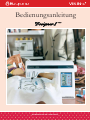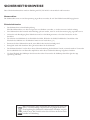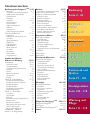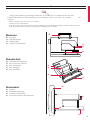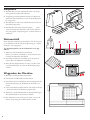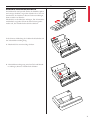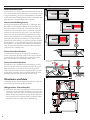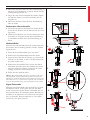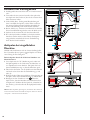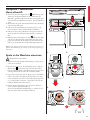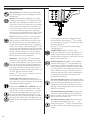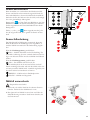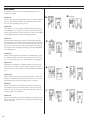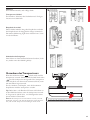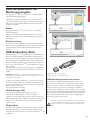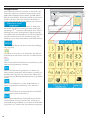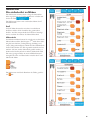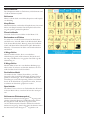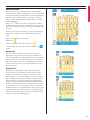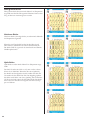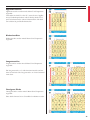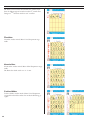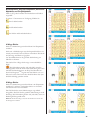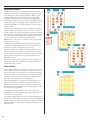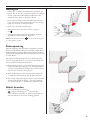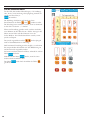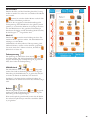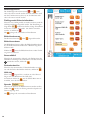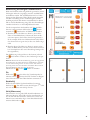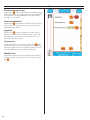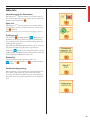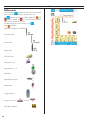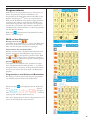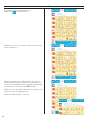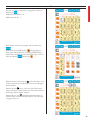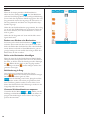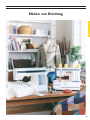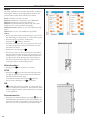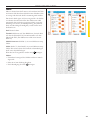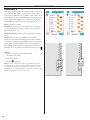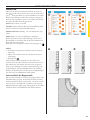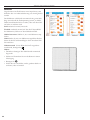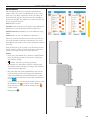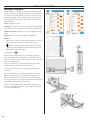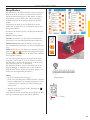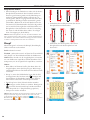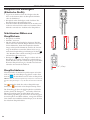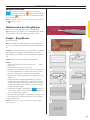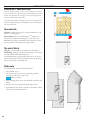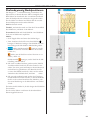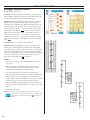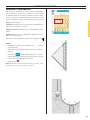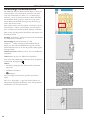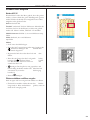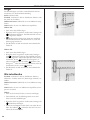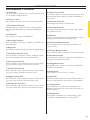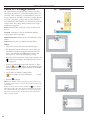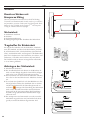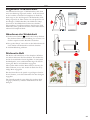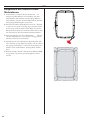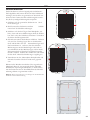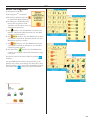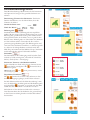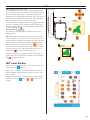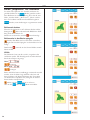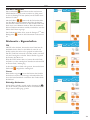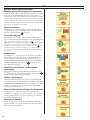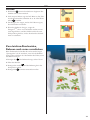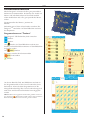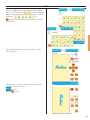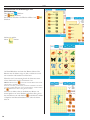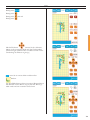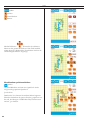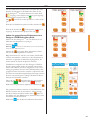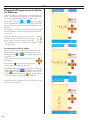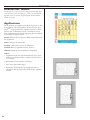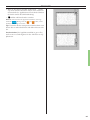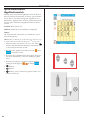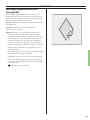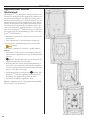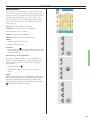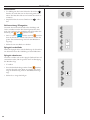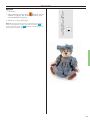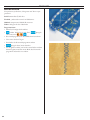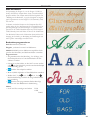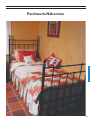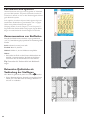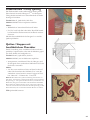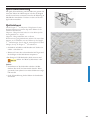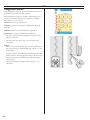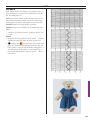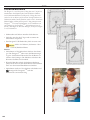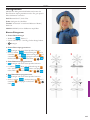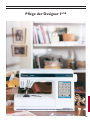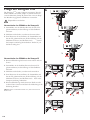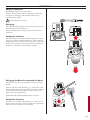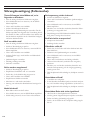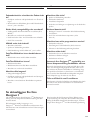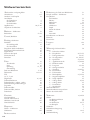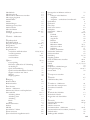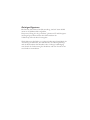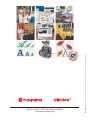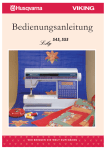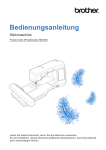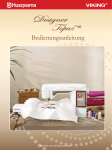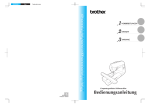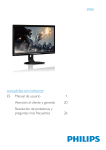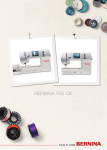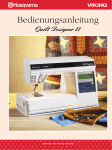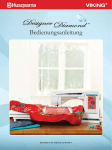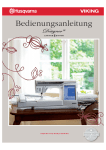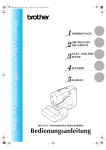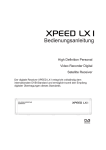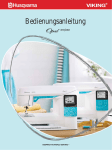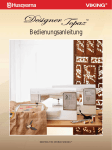Download Stickeinheit - Husqvarna Viking
Transcript
Bedienungsanleitung WIR BRINGEN DIE WELT ZUM NÄHEN SICHERHEITSHINWEISE Diese Haushaltsnähmaschine wurde im Einklang mit IEC/EN 60335-2-28 entwickelt und konstruiert. Netzanschluss Die Nähmaschine muss an eine Netzspannung angeschlossen werden, die auf dem Elektrokennschild angegeben ist. Sicherheitshinweise • Die Nähmaschine ist kein Kinderspielzeug. Wird die Nähmaschine von oder in Gegenwart von Kindern verwendet, so ist dies nur unter Aufsicht zulässig. • Eine Nähmaschine darf niemals unbeaufsichtigt gelassen werden, wenn sie an die Stromversorgung angeschlossen ist. • Ziehen Sie nach Beendigung Ihrer Näharbeiten und vor dem Reinigen immer sofort den Netzstecker aus der Steckdose. • Für Arbeiten im Nadelbereich, wie Einfädeln der Nadel, Wechseln der Nadel, Einfädeln des Unterfadens oder Wechseln des Nähfußes etc. die Maschine immer zuerst ausschalten („0“). • Benutzen Sie diese Nähmaschine nicht, wenn Kabel oder Stecker beschädigt sind. • Bewegliche Teile nicht berühren. Dies gilt insbesondere für die Nähnadel. • Die Nähmaschine darf nur für die in dieser Gebrauchsanleitung beschriebenen Zwecke verwendet werden. Verwenden Sie ausschließlich das vom Hersteller empfohlene und in dieser Gebrauchsanleitung aufgelistete Zubehör. • Vor dem Wechseln der Nählampe den Netzstecker ziehen. Ersetzen Sie die Nählampe durch den gleichen Typ (Spannung und Watt). Bitte beachten Sie, dass hinsichtlich der Entsorgung dieses Produkts, vorschriftsmäßig entsprechend der gültigen nationalen Gesetzgebung für elektrische/elektronische Produkte, recycelt werden muss. Bei Zweifel setzen Sie sich bitte mit Ihrem Fachhändler in Verbindung. Inhaltsverzeichnis Bedienung der Designer I USB 4 -38 Übersicht Auspacken, Anschluß, Einpacken Zubehörfach/ArbeitsÁäche Garnrollenstift Einfädeln Aufspulen Funktionstasten Sensornähfuß Nähfuß auswechseln Nähfüße Transporteur Nadel auswechseln, Nadeln Farb Tast-Bildschirm Hauptmenü Nähberater – Die einfache Art zu Nähen Spezialstichmenüs Nähbeginn Fadenspannung Nähabschluß Menü Anpassen Set-Menü Info-Menüs HELP Menü Programmieren Praktisches Nähen/ Nähen von Kleidung Nähberater Stoffwahl, Garne Zusammennähen Versäubern, Dreistichzickzack Overlock Heften Blindsaum, Säumen KnopÁöcher Knöpfe Menü B – KnopÁöcher KnopÁoch mit Beilaufgarn KnopÁoch, Schritt für Schritt KnopÁochbalance KnopÁochdichte KnopÁöcher aufschneiden Paspel KnopÁöcher Menü A – Nutzstiche Geradstich Stretch-Stich Kräuseln Fünfundzwanzig Nadelpositionen Reißverschluß Dreifach Geradstich MehrstuÀge Zick-Zack Stiche Flicken und Stopfen Riegel, Gürtelschlaufen Stichtabelle – Menü A Menü S – 4-Wege-Stiche 4-5 6 7 8 9-10 10-11 12 13 13 14-15 15 16 17-38 18 19 20-26 27 27 27 28 29-32 33 34 35-38 39-62 40-50 40-41 42-43 44 45 46 47-48 49-50 50 51-53 52 52 52 53 53 53 54-61 54 54 54 55 56 57 58 59 60 61 62 Sticken 63 -82 Stickeinheit, Anschluß, Entfernen Eingebauter USB-Anschluss Eingebautes Diskettenlaufwerk Stickmotiv-Heft Rahmen, Schablone Stickereien nähen Stickbildschirm-Menüs SET beim Sticken Anpassen für Stickerei Stickereifarben, Eigenschaften Info-Menüs beim Sticken Sticken, Faden abschneiden Musterkombinationen Dekoratives Nähen Dekoratives Nähen Applikationen Spitz auslaufender Applikationsstich Nostalgie-Applikationen wie handgenäht Applikationen mit der Stickeinheit Zierstiche Kreuzstiche Buchstaben Patchwork-Nähereien Patchwork und Quilten Zusammensetzen von Stoffteilen Dekorative Quiltstiche als Verbindung der StofÁagen Crazy Quilting Quilten mit handähnlichem Charakter Stippling-Quilten Zierstich-Quilten Kanten/Stepplineal Quiltstickerei Nostalgie Nostalgie-Techniken Entredeux Einsetzen von Spitzen Fugennaht Hohlsäume/Flügelnadel Langetten-Stiche Smoken Cutwork/Richelieu Piktogramme 64-65 65 65 65 66-67 69 70-71 71 72 73 74 75 76-81 Bedienung Seite 4 - 42 Praktisches Nähen Seite 43 - 66 83-94 84-88 84-85 86 86 87 88 Stickeinheit Seite 67 - 84 89-91 92 93-94 95-100 96 96 96 97 97 98 98 99 99 101-108 102 102 102 103 103 104 105 106 107 PÁege der Designer I USB 109-113 PÁege der Designer IUSB 110-111 Störungen 112-113 113 Aktualisieren der Designer IUSB Index 114 -115 Dekoratives Dekoratives Nähen Nähen Seite 85 85 -- 96 96 Seite Patchwork und Quilten Seite 97 - 102 Nostalgienähen Seite 103 - 110 Wartung und PÁege Seite 111 - 115 Lernen Sie Ihre Designer I USB kennen USB Lernen Sie Ihre Designer I kennen 1. 31. 32. 33. 34. 35. 2. 3. 4. 13. 14. 15. 36. 5. 7. 9. 11. 6. 8. 10. 12. 27. 26. 25. 28. 14. 29. 24. 23. 37. 30. 38. 22. 16. 17. 18. 19. 20. 1 2 3 1 4 5 2 6 7 8 3 9 10 4 15 5 6 20 7 25 8 9 10 30 11 12 13 CM INC HE S 21. Übersicht – Vorderseite 1. 2. 3. 4. 5. 6. 7. 8. 9. 10. 11. 12. 13. 14. 15. 16. 17. 18. 19. 20. 4 Abdeckung Fadenhebel Fadenspannung Vorspannungsscheibe Musteranfangstaste Taste für Nadelstopp oben /unten (Drehhub) Taste für Musterabschluß Taste für Geschwindigkeitseinstellung – schneller FIX-Taste quick-vernähen Taste für Geschwindigkeitseinstellung – langsamer Taste für Rückwärtsnähen /wenden Nähstart/Stop-Taste Anschluß KnopÁochsensor – Nähfuß Beleuchtung Nadeleinfädler Nadelstange Nähfuß Freiarm Spulenkorbdeckel Grundplatte 21. 22. 23. 24. 25. 26. 27. 28. 29. 30. 31. 32. 33. 34. 35. 36. 37. 38. 39. Stellrad zum Versenken des Transporteurs Nähfußstange und Nähfußhalterung Nadelklemmschraube Taste für Absenkung des Sensornähfußes Taste für Anhebung des Sensornähfußes Sensornähfußanhebung / Taste für zusätzliche Anhebung Wahltaste Fadenabschneider Fadenspannungsscheibe zum Spulen Garnrollenstift Garnrollenscheiben Fadenführungen für das Aufspulen Garnrollenstift Spulenspindel Spulstopper Fadenabschneider für das Aufspulen Handrad Eingebauter USB-Anschluss Farb Tast-Bildschirm Hauptschalter, Netzanschluß 39. Lernen Sie Ihre Designer I USB kennen Einige Stoffe enthalten große Mengen Farbstoffe, die Verfärbungen von anderen Stoffen aber auch von Ihrer Nähmaschine verursachen können. Diese Verfärbungen sind u.U. sehr schwer oder überhaupt nicht entfernbar. Fleece- und Jeansstoffe, besonders rote und blaue, enthalten oft sehr viel Farbstoff. Wenn Sie vermuten, dass ein Stoff oder ein fertiges Kleidungsstück große Mengen Farbstoff enthält, waschen Sie ihn/es, bevor Sie mit dem Nähen oder Sticken beginnen, um Verfärbungen zu vermeiden. Rückseite 40. 41. 42. 43. 40. Tragegriff Fadenabschneider Nadeleinfädler Anschluß für Stickeinheit 41. 42. 43. Zubehörfach 44. 45. 46. 47. 48. ArbeitsÁächenverlängerung Platz für weiteres Zubehör Platz für Nähfüße Platz für Spulen Platz für Nadeln 44. 45. 48. 46. 47. Stickeinheit 49. 50. 51. 52. 49. Stickarm Stickrahmen-Halterung Anschluß für Stickeinheit Taste zum Abnehmen der Stickeinheit 51. 50. 52. 5 Lernen Sie Ihre Designer I USB kennen Auspacken 1. Die Maschine auf den Arbeitstisch stellen, die Verpackung entfernen und Haube abheben. 2. Verpackung und Schutzdeckel entfernen. Fußanlasser abnehmen. Der Fußanlasser ist mit einem Kabelaufroller ausgestattet. 3. Die Maschine ist mit einem Zubehörbeutel und einem Netzkabel ausgerüstet. 4. Die Maschine mit einem weichen Lappen abwischen, besonders die Stichplatte und um die Nadel herum, um jegliche Verpackungsreste vor dem Nähen zu entfernen. Netzanschluß Beim Zubehör Ànden Sie das Netzkabel. Auf der Unterseite der Maschine sind die elektrische Spannung (V) und die Frequenz (Hz) angegeben. Vor Anschluß prüfen, ob der Fußanlasser vom Typ FR3 ist. 1. Kabel aus dem Fußanlasser herausziehen. Kabel am vorderen Anschluß (1) an der unteren rechten Seite der Maschine anschließen. 2. Netzkabel am hinteren Anschluß (2) an der unteren rechten Seite der Maschine anschließen. 3. Wenn Sie den Hauptschalter auf ON (3) stellen, sind sowohl die Maschine, als auch die Beleuchtung eingeschaltet. Wegpacken der Maschine 1. Maschine am Hauptschalter ausschalten. 2. Netzstecker und Maschinenstecker ziehen. 3. Netzkabel von Hand aufwickeln und zusammen mit der Gebrauchsanweisung im Kabelfach in der Haube verstauen. 4. Leicht am Fußanlasserkabel ziehen und wieder loslassen – das Kabel wird im Fußanlasser aufgewickelt. 5. Prüfen Sie, ob alle Zubehörteile im Zubehörfach liegen. Das Zubehörfach an den Freiarm schieben. 6. Den Fußanlasser mit der Unterseite nach vorne in die hintere Aussparung des Zubehörfaches stecken. 6 3. 1. 2. Lernen Sie Ihre Designer I USB kennen Zubehörfach/ArbeitsÁäche Im Zubehörfach sind spezielle Fächer für Nähfüße, Spulen und sonstiges Zubehör vorgesehen. Machen Sie es sich zur Gewohnheit, das Zubehör in diesem Fach unterzubringen, damit es immer zur Hand ist. Zubehörfach an der Maschine anbringen. Die ArbeitsÁäche wird dadurch vergrößert. Wenn mit dem Freiarm genäht werden soll, das Zubehörfach nach links abziehen. In der hinteren Abdeckung des Zubehörfachs beÀndet sich eine ArbeitsÁächenverlängerung. 1. Zubehörfach bis zum Anschlag schieben. 2. ArbeitsÁächenverlängerung zwischen Fach und Maschine anbringen, hinteres Zubehörfach schließen. 7 Lernen Sie Ihre Designer I USB kennen Garnrollenstifte Ihre Designer IUSB verfügt über Garnrollenstifte für alle Arten von Garnrollen. Der Hauptstift (a) ist justier-bar. In der waagerecht Stellung wird er für handelsübliche Garnrollen, in der senkrechten Stellung für Großrollen oder Rollen mit Spezialgarnen (z. B. Metallicgarnen) verwendet. a b c Garnrollenstift Waagrechter Bei waagerecht Stellung die Garnrolle so anbringen, daß der Faden im Uhrzeigersinn abläuft (der Faden läuft von der festsitzenden Garnrolle ab). Garnrollenstift leicht herausziehen und hochstellen, wenn er senkrecht verwendet werden soll (die Garnrolle dreht sich.). Auf dem Stift beÀnden sich zwei Garnrollenführungsscheiben. Bei waagrechtem Garnrollenhalter und Verwendung von schmalen Garnrollen wird die kleine Scheibe (b) vor dem Faden angebracht. Bei Verwendung von großen Garnrollen wird die große Scheibe (c) vor dem Faden angebracht. Bringen Sie die Scheiben so an, daß die Áache Seite zur Garnrolle hin zeigt. Es darf kein Spielraum zwischen Führungsscheibe und Garnrolle vorhanden sein. kleine Scheibe große Scheibe Garnrollenstift aufrichten Um den Garnrollenstift in der senkrechten Stellung zu nutzen, schwenken Sie diesen nach vorne. Stecken Sie die große Scheibe und eine Filzscheibe auf. Der Filz verhindert, dass die Spule zu schnell abgewickelt wird. Garnrollenstift aufrichten Zusätzlich ist ein verstellbarer Garnrollenstift (d) vorhanden. Er kann nur senkrecht verwendet werden. Die große Führungsscheibe (c) wird unter die Garnrolle gesteckt. Dieser Garnrollenstift wird zum Aufspulen über eine zweite Garnrolle verwendet, oder wenn beim Nähen mit einer Zwillingsnadel eine zweite Garnrolle benutzt wird. d c Oberfaden einfädeln Achten Sie darauf, daß der Nähfuß angehoben ist und sich die Nadel in der obersten Stellung beÀndet. a c Waagerechter Garnrollenstift 1. Schwenken Sie den Garnrollenstift aus Stecken Sie die Garnrolle auf (beachten Sie die Hinweise auf der vorherigen Seite). Das Garn sollte im Uhrzeigersinn ablaufen. Stellen Sie den Garnrollenstift wieder zurück. Halten Sie die Garnrolle mit der rechten Hand fest. Mit der linken Hand führen Sie das Fadenende in Pfeilrichtung. 8 4. 3. 2. b 1. Lernen Sie Ihre Designer I USB kennen 2. Führen Sie den Faden durch die obere Fadenführung (a) und unter der Fadenführung (b) durch, danach über die Fadenspannungsscheiben (c). 3. Folgen Sie zum weiteren Einfädeln den Pfeilen. Fädeln Sie dabei den Faden von rechts kommend in den Fadengeber ein. 4. Führen Sie den Faden durch die letzte Fadenführung über der Nadel Senkrechter Garnrollenstift 1. Schwenken Sie den Garnrollenstift aus. Stecken Sie die Garnrolle auf (beachten Sie die Hinweise auf der vorherigen Seite). 2. Fädeln Sie die Maschine wie oben beschrieben mit einer Ausnahme ein. Umgehen Sie die obere Fadenführung (a) und fädeln Sie direkt unter der Fadenführung (b) durch. b Nadeleinfädler Wenn Sie den Nadeleinfädler benutzen möchten muß sich die Nadel in oberster Stellung beÀnden, und der Nähfuß abgesenkt sein. 1. 2. 1. Ziehen Sie den Nadeleinfädler ganz nach unten. 2. Drücken Sie den Nadeleinfädler hinter die Nadel. 3. Legen Sie den Faden um die Führung (a) und unter die Flansche vor der Nadel, so daß er von dem kleinen Haken erfaßt werden kann 4. Drücken Sie den Einfädler leicht zurück. Der Haken führt dabei den Faden durch das Nadelöhr und formt hinter der Nadel eine Schlinge. Ziehen Sie die Fadenschlinge nach hinten aus der Nadel heraus. 3. 5. Faden unter den Nähfuß ziehen. Hinweis: Der Nadeleinfädler kann nicht verwendet werden, wenn eine Flügelnadel, Zwillingsnadel, Drillingsnadel eine kleinere Nadelstärke als 70 oder der KnopÁoch-Sensornähfuß verwendet wird. Die Nadel wird von vorn nach hinten eingefädelt. Die weiße Markierung an der Nähfußhalterung macht das Nadelöhr leicht sichtbar. a Signal Fadenende Wenn der Oberfaden abreißt oder die Spule leer ist, bleibt die Maschine stehen. In der Quick-Info auf dem Bildschirm erscheint das Symbol für den Oberfaden oder für die Garnrolle. Wenn der Oberfaden abreißt: Maschine neu einfädeln, in der Quick-Info auf OK drücken. Die QuickInfo verschwindet. Wenn die Spule leer ist: Leere Spule entnehmen, volle Spule einsetzen. 4. 5. 9 Lernen Sie Ihre Designer I USB kennen Einfädeln der Zwillingnadeln 1. Zwillingnadel einsetzen.Siehe Seite 16 ”Nadel auswechseln”. 2. Verwenden Sie eine zweite Garnrolle oder spulen Sie eine Spule mit dem Faden auf, den Sie als zweiten Oberfaden benutzen wollen. 3. Linke Nadel (blau). Faden gemäß Beschreibung auf Seite 9 einfädeln und prüfen, ob der Faden zwischen den inneren Fadenspannungsscheiben innerhalb der letzten Fadenführung läuft. Linke Nadel einfädeln. 4. Rechte Nadel (rot). Zweiten Garnrollenstift hochstellen. Eine Garnrollenführungsscheibe unter die Rolle setzen. 5. Stecken Sie die 2.Garnrolle auf den Garnrollenstift. 6. Wie oben beschrieben einfädeln, jedoch sicherstellen, daß dieser Faden zwischen den äußeren Fadenspannungsscheiben außerhalb der letzten Fadenführung läuft. Rechte Nadel einfädeln. Aufspulen bei eingefädelter Maschine Nähfuß und Nadel müssen sich in oberster Stellung beÀnden. Verwenden Sie nur grüne, Original-Spulen von Husqvarna Viking für Ihre Designer IUSB. Beim Aufspulen durch die Nadel nur Nähfüsse aus Metall benutzen. 1. Leere Spule mit der ”H”-Markierung nach außen auf die Spulerspindel an der Vorderseite der Maschine setzen. Spindel nach unten drücken. Die Quick-Info auf dem Tastbildschirm zeigt an, daß die Maschine spult. 2. Führen Sie den Faden von der Nadel unter den Nähfuß und nach rechts oben über die Fadenführung (c) und über (d). 3. Wickeln Sie den Faden einige Male im Uhrzeigersinn um die Spule. Faden mit Fadenabschneider (e) abschneiden. . Wenn die 4. Betätigen Sie den Fußanlasser oder Spule voll ist, hört die Maschine automatisch mit dem Aufspulen auf. Nehmen Sie die Spule ab, schneiden Sie den Faden (e) ab und stellen Sie die Spulspindel wieder hoch. Hinweis: Wir empfehlen, Spezialgarne, unsichtbare oder andere elastische Garne nicht durch die Nadel aufzuspulen. Siehe statt dessen: ”Aufspulen – senkrechter Garnrollenstift”. 10 e d c Lernen Sie Ihre Designer I USB kennen Aufspulen – senkrechter Garnrollenstift 1. Setzen Sie eine leere Spule mit der -Markierung nach außen auf die Spulenspindel an der Vorderseite der Maschine. Spindel nach unten drücken. Die Quick-Info auf dem Farb-Tastbildschirm zeigt an, daß die Maschine spult. 2. Stecken Sie die große Garnrollenscheibe unter die Rolle auf den Garnrollenstift. 3. Faden um die Fadenführung (b), dann unter (c) und über (d) führen. Siehe nebenstehende Abbildung. 4. Faden von oben einige Male im Uhrzeigersinn um die Spule wickeln und am Fadenabschneider (e) abschneiden. . Wenn die Spule 5. Betätigen Sie den Fußanlasser oder voll ist, hört die Maschine automatisch mit dem Aufspulen auf. Nehmen Sie die Spule ab, schneiden Sie den Faden (e) ab und drücken Sie die Spulenspindel hoch. e d c b Tipp: Je nach Nähgarnqualität, können Sie das Garn ein oder zweimal um die Fadenführung (b) wickeln, um die richtige Spannung zu bekommen. Spule in die Maschine einsetzen 1. 2. Hauptschalter ausschalten. 10 15 1. Entfernen Sie die Spulenkorbabdeckung, in dem Sie sie nach vorne schieben. 2. Setzen Sie die Spule so in den Spulenkorb ein, daß die nach oben zeigt, und sich der Faden Markierung links der Spule beÀndet. Die Spule muß sich gegen den Uhrzeigersinn drehen, wenn Sie am Faden ziehen. 3. Legen Sie einen Finger auf die Spule, um zu verhindern, daß sie sich dreht, und führen Sie den Faden erst nach rechts und dann nach links in die Fadenspannungsfeder (a), bis der Faden ”einrastet’’ ( der Faden soll sich mit leichtem Widerstand ziehen lassen). 4. Führen Sie den Faden dann um (b) herum und nach rechts in den Fadenabschneider (c). Setzen Sie die Spulenkorbabdeckung (1) wieder ein. Faden nach links ziehen und abschneiden (2). 3. 4. b b a c 11 Lernen Sie Ihre Designer I USB kennen Funktionstasten Musteranfang. Zum Nähen des gewählten Musters ab Stichbeginn ohne Änderung der Sondereinstellungen. STOP wird zum Muster-Abschluß einer Naht verwendet. Die Designer IUSB befestigt den Faden und bleibt nach Abschluß eines Musters automatisch stehen. Die Taste leuchtet wenn sie gedrückt wurde. STOP wird aufgehoben, wenn Sie erneut auf die Taste drücken oder eine neue Naht wählen. Die Tastenbeleuchtung erlischt. Die Stoppfunktion ist programmierbar. Ideal ist diese Funktion beim Beenden einer Farbe eines Stickmotivs. FIX wird automatisch aktiviert, wenn eine Naht gewählt oder der Fadenabschneider (Funktion Schere) benutzt wurde. Die Taste leuchtet, wenn die FIX-Funktion aktiv ist. Durch Betätigen der Leuchttaste kann die Funktion auch ausgeschaltet werden. Am Anfang – näht die Designer IUSB automatisch ein paar Befestigungsstiche und näht dann die gewählte Naht. Wird FIX am Ende einer Naht betätigt, näht die Designer IUSB ein paar Befestigungsstiche und bleibt dann automatisch stehen. Die Fix-Funktion ist programmierbar. Rückwärts – Die Designer IUSB näht rückwärts, wenn diese Taste gedrückt wird.Die Taste leuchtet dabei auf. Die Maschine näht wieder vorwärts, wenn Sie die Taste loslassen. Die Tastenbeleuchtung erlischt. Die größte Rückwärtsstichlänge beträgt 3mm. Für Dauerrückwärts drücken Sie vor dem Nähbeginn zweimal schnell nacheinander auf die Taste. Die Taste leuchtet und die Designer IUSB näht so lange rückwärts, bis Sie wieder auf die Taste drücken. Nadelstopp oben/unten. Mit dieser Taste wird bestimmt, ob die Nadel am Ende einer Naht oben oder unten steht. Gleichzeitig wird damit der Nadelstopp-Drehhub eingestellt. Drücken Sie +SPEED oder –SPEED, wenn Sie die Nähgeschwindigkeit verändern wollen. Betätigen Sie diese Taste vor dem Nähen, so erscheint auf dem Farb Tast-Bildschirm eine Quick-Info, die die eingestellte Nähgeschwindigkeit anzeigt. Drücken Sie auf OK oder fangen Sie an zu nähen. Die Quick Info erlischt dann vom Bildschirm. Sie können die Geschwindigkeit während des Nähens ändern. 12 Es erscheint dann aber keine weitere Quick-Info. Bei allen Stichen der Designer IUSB ist eine Nähgeschwindigkeit vorgegeben. Wenn Sie eine Naht anwählen, stellt Ihre Designer IUSB automatisch die richtige Nähgeschwindig-keit ein. START/STOP. Drücken Sie diese Taste, wenn Sie die Maschine ohne den Fußanlasser verwenden wollen. Drücken Sie START/STOP, um mit dem Nähen zu beginnen, und wieder, wenn die Naht beendet werden soll. Fadenabschneider. Wird diese Taste gedrückt, schneidet die Designer IUSB den Oberfaden und Unterfaden ab. Nähfuß und Nadel werden in die obere Stellung bewegt und die FIX-Funktion aktiviert. Wünschen Sie einen Fadenschnitt bevor das nächste Nähmuster beginnt, drücken Sie bei laufender Maschine die Taste für den Fadenabschneider. Die STOP-Taste blinkt und weist auf den gewünschten Schnitt hin. Sensorfuß-Anhebung oben und Extrahub. Wird diese Taste gedrückt, stellt sich der Nähfuß normal hoch. Bei nochmaligem Drücken stellt sich der Nähfuß Extra hoch und die Nadel in die oberste Stellung, um das Einlegen dicker Stoffe unter den Nähfuß zu erleichtern. Sensorfuß-Anhebung, Drehhub. Betätigen Sie diese Taste, wenn das Einlegen dünner Stoffe erleichtert werden soll, oder der Stoff während der Arbeit verschoben werden soll. Sensorfuß-Anhebung unten. Drücken Sie diese Taste und der Nähfuß senkt sich auf den Stoff. Die Designer IUSB hält das Arbeirtsmaterial fest und es kann mit dem Nähvorgang begonnen werden. Lernen Sie Ihre Designer I USB kennen Sensornähfußdruck Beim Anwählen von verschiedenen Stoffstärken im Nähberater wird der Druck automatisch eingestellt. Dank des Sensornähfußdruckes, erkennt der Nähfuß die tatsächliche Stärke des Stoffes, der Stickerei oder der Naht, und ermöglicht so ein gleichmäßiges Nähergebnis. auf dem Farb Tast-Bildschirm. Auf dem Betätigen Sie Bildschirm erscheint die aktuelle Einstellung des Nähfußes für den angewählten Stoff. Der Nähfußdruck kann durch Betätigen der Menü angepaßt werden. Je höFelder (+) oder (-) im her die eingestellte Zahl, desto größer der Druck auf den Stoff. Sensorfußanhebung Der Nähfuß wird bei Nähbeginn automatisch abgesenkt. Wird die Maschine mit Nadelstopp unten angehalten, so wird der Nähfuß automatisch in die Drehstellung angehoben. Wenn Sie Nadelstopp oben gewählt haben: Oben – Nähfuß und Nadel sind in Hochstellung. Für zusätzliche Anhebung, die Taste zweimal drücken. Das Einlegen von dickeren Stoffen unter den Nähfuß wird dadurch leichter. Wenn Sie Nadelstopp unten gewählt haben: Oben – Der Nähfuß stellt sich hoch, die Nadel verbleibt jedoch in der unteren Position im Stoff. Durch zweimaliges Drücken stellt sich die Nadel in die obere Position und der Nähfuß wird zusätzlich angehoben, um den Stoff leichter herausnehmen zu können. DREHEN – Nähfuß steht in Drehhubposition. UNTEN – Nähfuß wird abgesenkt. Nähfuß auswechseln Hauptschalter ausschalten. 1. Prüfen Sie, ob sich die Nadel in der obersten Position beÀndet. Ziehen Sie den Nähfuß nach vorne. 2. Den Querstift am Nähfuß in einer Linie zur Feder der Nähfußhalterung ausrichten. Nach hinten drücken, bis der Fuß einrastet. 13 Lernen Sie Ihre Designer I USB kennen Nähfüsse Im Zubehör enthalten ist eine Anzahl Nähfüsse für verschiedene Zwecke. Nähfuß A Ist bei Lieferung an der Maschine angesetzt. Dieser Nähfuß wird vor allem für Geradstich und Zickzack-Stich verwendet. Für eine Stichlänge über 1,0 mm. A B C D E H J P Nähfuß B Zum Nähen von engen Zickzacknähten/Ziernähten mit einer Stichlänge von weniger als 1,0 mm, oder für praktisches Nähen. Der Tunnel auf der Unterseite des Fußes ermöglicht einen reibungslosen Lauf über auftragende Nähte. Nähfuß C KnopÁochfuß mit Markierungen für die Bestimmung der KnopÁochlänge. Die mittlere Markierung ergibt außerdem einen Abstand von 15 mm von der Stoffkante. Die zwei Rillen auf der Unterseite des Fußes ermöglichen das reibungslose Gleiten über die KnopÁochraupen, und das Mitführen eines Beilaufgarns. Nähfuß D Dieser Fuß ist speziell zum Nähen von Blindsäumen geeignet. Die Innenkante des Fußes führt den Stoff. Die Unterseite ist so geformt, daß sie an der Saumkante entlangläuft. Nähfuß E Nähfuß zum Annähen von Reißverschlüssen. Er kann entweder rechts oder links von der Nadel aufgesteckt werden und erleichtert so das Annähen der beiden Reißverschlußseiten. Nähfuß H Dieser Nähfuß- mit seiner beschichteten Sohle- wird beim Nähen von Schaumstoff, Kunststoff oder Leder verwendet. Der Nähfuß gleitet über das Nähgut ohne zu haften. Nähfuß J Dieser Fuß wird für Overlocknähte und zum Versäubern verwendet. Die damit erhaltenen Nähte weisen eine Stichbreite von 5,0 bis 6,0 mm auf. Der Stift verhindert das Zusammenziehen der Stoffkante. Nähfuß P Dieser Fuß wird für das Zusammennähen von Patchworkarbeiten verwendet. Der Fuß hat zwei Abstandsmarkierungen, 6 mm und 3 mm. 14 Lernen Sie Ihre Designer I USB kennen Nähfuß S Für Omnimotionstiche, und 4-Wege Stiche. S Transparenter Nähfuß Für Ziernähte. Erleichtert das Nachnähen nach Vorlagen. Ansonsten wie Nähfuß B. KnopÁoch-Sensorfuß Dieser Nähfuß mißt die Länge des KnopÁoches und näht das KnopÁoch mit der eingegebenen Länge automatisch. Die mittlere Markierung ergibt einen Abstand von 15 mm von der Stoffkante. Selbsthaftende Gleitplatten Zum Nähen von kunststoffbeschichteten Geweben, Leder etc. (werden unter den Nähfuß geklebt). Versenken des Transporteurs Wenn das Stellrad nach links gedreht wird, wird der Transporteur versenkt. Durch Drehen des Rads nach rechts wird der Transporteur hochgestellt. Der Transporteur stellt sich jedoch erst dann wieder automatisch hoch, wenn mit dem Nähen begonnen wird. Für das Annähen von Knöpfen, sowie bei bestimmten Stopfarbeiten wird der Transporteur versenkt. Tip: Dicke Samt- oder Plüschstoffe lassen sich leichter unter den Nähfuß schieben, wenn der Transporteur versenkt ist.Vergessen Sie jedoch nicht, vor Nähbeginn den Transporteur wieder hochzustellen. Hinweis: Der Transporteur wird automatisch versenkt, wenn die Stickeinheit aufgesetzt wird. Wird die Stickeinheit wieder abgenommen, stellt sich der Transporteur bei Nähbeginn wieder hoch. 1 2 3 1 4 5 2 6 7 8 3 9 10 4 15 5 6 2 7 15 Lernen Sie Ihre Designer I USB kennen Nadel auswechseln 1. Mit dem Schraubendreher die Klemmschraube der Nadelbefestigung öffnen. 2. Nadel herausnehmen. 3. Neue Nadel mit der Áachen Seite nach hinten bis zum Anschlag einsetzen. 4. Die Schraube mit dem Schraubendreher wieder fest anziehen. Nadeln Die Nähmaschinennadel ist sehr wichtig, wenn gute Nähergebnisse erzielt werden sollen. Verwenden Sie nur Qualitätsnadeln! Wir empfehlen das Nadel- Sys-tem 130/705H. Die Nadelbox enthält Nadeln in normalen Stärken für elastischen und unelastischen Stoff. A Standard-Nadeln der Stärke 70, 80, 90 Diese Nadeln sind für die meisten Stoffarten verwendbar. Stärke 70 für feine – Stärke 80 für mittlere – Stärke 90 für kräftigere Stoffe. B Nadeln der Größe 75, 90 für elastischen Stoff Diese Nadeln werden zum Nähen von gestrickten und elastischen Stoffen verwendet. Die Nadel für elastischen Stoff ist gelb und hat eine gerundete Spitze. Stärke 75 für feinere Stoffe – Stärke 90 für dickeres elastisches Material. C Jeans-Nadeln der Größe 90, 100 Diese Nadeln werden für das Nähen kräftiger, gewebter Stoffe verwendet, z.B. für Jeans und Segeltuchstoffe. Die Nadel ist blau und hat eine sehr spitze Spitze, damit sie den Stoff leichter durchdringen kann. Stärke 90 – 100, je nach Stoffstärke. D Flügelnadel der Größe 100 Die Flügelnadel wird für das Nähen auf unelastischen Stoffen mit Spezialstichen des Nostalgie-Menüs verwendet. Die Nadel ist geformt wie ein Flügel, so daß während des Nähens ein Hohlsaumeffekt entsteht. 16 A B C D Lernen Sie Ihre Designer I USB kennen Farb Tast-Bildschirm mit Berührungseingabe USB USB EXCL EX CLUSIVE USIVE SENSOR SYSTEM S TEM Die Designer I hat vorne rechts einen LCD-Farbbildschirm mit Berührungseingabe. Die Bedienung des Tast-Bildschirms ist sehr leicht. Die gewünschte Stichart oder Funktion wird einfach durch Berühren der entsprechenden BildschirmÁäche mit der Fingerspitze angewählt. Ein/Aus Solange die Designer IUSB ausgeschaltet ist, ist der Bildschirm dunkelgrau. Nach dem Einschalten der Maschine erscheint auf dem Bildschirm zunächst eine kurze Begrüßung und dann das Hauptmenü. USB EXCLUSIVE EX USIVE SENSOR SSYSTEM TEM Bildschirmschoner Sie können den Tast-Bildschirm während der Nährarbeit an lassen oder einen Bildschirmschoner wählen, der jeweils nach 9 Minuten aktiviert wird. Bildschirmschoner siehe Seite 30. USB Embroidery Stick USB Mit der Designer I wird ein Designer I USB Embroidery Stick, das 3D Disk Manager USB und das 3D QuickFont Programm für Ihren Computer geliefert. Bei Lieferung sind auf dem Designer I USB Embroidery Stick 31 Stickmuster und drei Schriften gespeichert. Auf dem Stick können auch bis zu 15 auf der Designer IUSB erstellte Stickmuster gespeichert werden. Mit dem Schalter auf der Seite des Designer I USB Embroidery Stick kann der Schreibschutz aktiviert bzw. deaktiviert werden. HINWEIS: Der Designer I USB Embroidery Stick muss aus der USB Designer I genommen werden, bevor der Schreibschutz ein- oder ausgeschaltet werden kann. Es dürfen nur Original-USB Sticks von Husqvarna Viking verwendet werden. Wenn Sie zusätzlichen Speicherplatz benötigen, können Sie einen zweiten Husqvarna Viking USB Stick bei Ihrem Husqvarna Viking Fachhändler erwerben. 3D Disk Manager USB Verwenden Sie den 3D Disk Manager, um den Husqvarna Viking USB Stick zum Lesen und Beschreiben vorzubereiten. Folgen Sie den Anweisungen des 3D Disk Manager USB Computer Programms, das auf der Designer IUSB CD enthalten ist, die mit dem Upgrade Kit geliefert wird. 3D QuickFont Stellung nach rechts - schreibgeschützt Stellung nach links – nicht schreibgeschützt USB-Anschluss herstellen und trennen Der Designer I USB Embroidery Stick kann nur in eine Richtung in die Designer IUSB eingesteckt werden - nicht mit Gewalt in den Anschluss schieben! Ein Lämpchen am Ende des Sticks zeigt an, dass der Designer I USB Embroidery Stick richtig eingesteckt ist. Beim Laden vom oder Speichern auf den Designer I USB Embroidery Stick blinkt das Lämpchen und auf dem Bildschirm erscheint eine Sanduhr. Zum Herausnehmen, den Designer I USB Embroidery Stick gerade herausziehen. Den Designer I USB Embroidery Stick nicht herausnehmen, während das Lämpchen blinkt oder die Sanduhr angezeigt wird, da dadurch die Dateien auf dem Designer I USB Embroidery Stick beschädigt werden können. Sie können verschiedene Schriftarten von Ihrem Computer erstellen indem Sie den Anweisungen des 3D QuickFont Computer Programms folgen, das auf der Designer IUSB CD enthalten ist. 17 Lernen Sie Ihre Designer I USB kennen Hauptmenü Im Hauptmenü können Sie zwischen 21 Stichmenüs und Funktionen wählen. Es enthält 8 Funktionsfelder: NÄHBERATER, EINSTELLUNG, MENU, NORM, PROG, REP, SET und HILFE. Die Funktionsfelder werden durch Berühren aktiviert. Die jeweils aktivierte MenüÁäche erscheint gelb, während die übrigen Flächen weiß erscheine. Einfache erste Bedienschritte siehe Seite 27. Wählen Sie hier einfach die Stoffart und die gewünschte Nähtechnik. Die Designer IUSB wählt dann selbsttätig die beste Stichart, Stichlänge und -breite, Fadenspannung, Nähgeschwindigkeit, Nähfuß und den Nähfußdruck aus. Die im Nähberater gewählte Stoffart wird auf dem Tastfeld angezeigt. Der Nähberater ist bei allen Nähtechniken außer beim Rahmensticken aktiv. Hier werden Stichlänge und -breite, Streckung und Spiegelung eingestellt. Tast-Menü zur Auswahl von 21 Stichmenüs. Das Feld mit dem Diskettensymbol dient zum Laden von Rahmenstickereien. Dieses Feld wird für alle Näharbeiten und Stickereien, jedoch nicht beim Programmieren verwendet. Dieses Feld wird zum Programmieren von Stichen wie Piktogrammen, Buchstaben und Ziernähten verwendet. Ist die Stickeinheit angeschlossen, können über PROG Stickdesigns und/oder Buchstabenkombinationen programmiert werden. Wird dieses Feld berührt, so näht die Maschine die in PROG programmierten Stichkomb. oder Stickereien. Mit diesem Feld können voreingestellte Werte und Funktionen geändert werden. Siehe Seite 29. Dieses Feld enthält Nähtips und Empfehlungen hinsichtlich Nadelstärke und Typ, Versenken des Transporteurs, Stoffstabilisierung, KnopÁöcher usw. Wenn die Stickeinheit angeschlossen ist, wird hier das Farb-Stickmenü angewählt. 18 USB EXCL EX CLUSIVE USIVE SENSOR SYSTEM S TEM Lernen Sie Ihre Designer I USB kennen Nähberater Die einfache Art zu Nähen Der Nähberater ist immer aktiv solange die Stickeinheit nicht angeschlossen ist. Um den Nähberater zu laden wähan. len Sie das Feld Der Nähberater besitzt zwei verschiedene Menüs: Stoff und Nähtechnik. Stoff Im Stoff-Menü können Sie zwischen 8 verschiedenen Stoffarten wählen. Nach Anwählen der gewünschten Stoffart wird das entsprechende Stoff-Feld rot hinterlegt und es erscheint als nächstes das Menü Nähtechnik. Nähtechnik Im Nähtechnik-Menü können Sie zwischen 8 verschiedenen Nähtechniken wählen. Die Designer IUSB wählt dann selbsttätig die beste Stichart, Fadenspannung, Stichlänge und -breite, Nähgeschwindigkeit, Nähfuß und den Nähfußdruck für Ihr Nähvorhaben aus. Die angewählte Technik wird rot markiert. Soll eine andere Nähtechnik gewählt werden, so berühren Sie hierfür einfach ein anderes Nähtechnik-Feld. Die unten gezeigten Felder am unteren Bildschirmrand ermöglich das Hin- und Herschalten zwischen Stoff- und Nähtechnik-Menü. Der Nähberater wird durch Berühren des Feldes geschlos. sen 19 Lernen Sie Ihre Designer I USB kennen Stichmenüs Das Hauptmenü enthält 21 Funktionen, 20 Stichmenüs und 1 Feld mit Diskettensymbol. Sticharten Menü A enthält Stiche zum Nähen, Reparieren und Stopfen von Kleidung. KnopÁöcher Menü B beinhaltet verschiedene KnopÁocharten, Ösen und Stiche zum Knöpfe annähen. Der KnopÁoch-Sensorfuß sorgt für perfekt genähte KnopÁöcher. Zierstich-Menüs Zierstiche für das kreative Nähen in den Menüs C-N. Buchstaben und Zahlen Es stehen vier verschiedene Schriftarten für Buchstaben und Ziffern zur Auswahl: Menü O für Blockschrift, Menü P für Kontur-Blockschrift, Menü Q (9mm) für Handstichschrift und Menü R für Schreibschrift. Jedes BuchstabenMenü hat 3 Untermenüs für Klein- und Großbuchstaben und Ziffern. 4-Wege Stiche Menü S beinhaltet Stiche, die in 4 verschiedene Nährichtungen genäht werden können. Die Stiche sind mit Länge und Breite fest vorgegeben. Der Pfeil zeigt die Nährichtung an. 8-Wege Stiche Mit dem Menü T kann in 8 verschiedenen Richtungen genäht werden. Es stehen 2 verschiedene Sticharten zur Auswahl: Geradstich und 3-fach Geradstich. Persönliches Menü Verwenden Sie das U Menü (Persönliches), um Lieblingsstiche oder spezielle Einstellungen für einen Stich zu speichern. Änderungen , die im ANPASSEN Menü und Einstellungen sowie Fadenspannung, Balance und Nähfußdruck, die im SET Menü vorgenommen wurden, können zusammen mit dem Stich gespeichert werden. Spezialstiche Das Menü V bietet 4 Arten von Freihandstichen. Wenn Sie in diesem Menü nähen, versenken Sie bitte den Transporteur. Stickmuster-Diskettensymbol Stickmuster werden mit der Designer IUSB angezeigt und geladen, indem der Designer I USB Embroidery Stick in den eingebauten USB-Anschluss eingesteckt wird. Auf das Diskettensymbol drücken. Dadurch werden die Stickmuster angezeigt. Zum Laden eines Stickmusters muss die Stickeinheit an der Designer IUSB angebracht sein. 20 Lernen Sie Ihre Designer I USB kennen Stichmenüs Wählen Sie Menü A im Hauptmenü an. Auf dem Bildschirm erscheint Menü „A Nähstiche“. Auf der linken Bildschirmseite wird die gewählte Stichart und der empfohlene Nähfuß, in diesem Fall Nähfuß A, angezeigt. Unter dem Stich erscheint die Stichnummer (A02). Dies ist die Standardeinstellung der Designer IUSB. Möchten Sie einen anderen Stich wählen, berühren Sie hierfür ein anderes Stichfeld. Das angewählte Stichfeld wird weiß hinterlegt. Alle übrigen Stichfelder bleiben gelb. Wenn ein Untermenü vorhanden ist, wird unten rechts im Bildschirm ein Feld mit einer Zahlenkombination angezeigt. Stiche 24-35 anwählen, Untermenü. Wählen Sie . Wenn Sie zurückkehren wollen, wählen Sie . In das Hauptmenü kehren Sie durch Anwählen von zurück. Nutzstiche Die Näh- und Nutzstiche werden mittels Menü A im Hauptmenü eingestellt. Sie Ànden z.B. verschiedene Gerad- und Zickzackstiche (Stich Nummer 15 ist ein genähter Zickzack-Stich mit einer maximalen Breite von 9 mm). Es gibt auch Overlock- (A16-17) und Doppeloverlockstiche (A20). Die Stiche A33-35 eignen sich besonders zum Áicken und stopfen. KnopÁöcher Wählen Sie für KnopÁöcher Menü B an. Hier können Sie zwischen 15 verschiedenen KnopÁocharten wählen. Nummer 16 wird für das Annähen von Knöpfen, und Stich Nummer 17-19 für das Nähen von Ösen verwendet. Die rote Markierung links des Nähfußes zeigt den SensorKnopÁochfuß an. Für das KnopÁoch B6 empÀehlt die Designer IUSB den Nähfuß C. Bei den KnopÁöchern B14 und B15 sollten Sie den Nähfuß A wählen. Wenn Sie einen der Nähfüße A oder C verwenden, erscheint das Symbol der Rückwärtstaste auf dem Bildschirm. Dies zeigt an, daß Sie die Rückwärtstaste drücken müssen, wenn das Knopfloch die gewünschte Länge hat. Der rote Pfeil neben dem KnopÁoch zeigt die Nährichtung an. 21 Lernen Sie Ihre Designer I USB kennen Piktogramm-Stiche Piktogramm-Stiche können mittels Menü C im Hauptmenü angewählt werden. Die Piktogramm-Elemente können über Prog zu Motiven zusammengesetzt werden. Heirloom-Stiche Heirloom-Stiche (Nostalgie-Stiche) werden mittels Menü D im Hauptmenü angewählt. Wenn Sie eine Flügelnadel bei den Stichen D4-10 und D12 benutzen, bekommen Sie schöne Hohlsaumstiche. Die Stiche D30-35 eignen sich als Smokstiche und D46 als HandknopÁochstich. Quilt-Stiche Quilt-Stiche werden mittels Menü E im Hauptmenü angewählt. Der Stich E1 näht eine Naht ca. 6,5 mm von der rechten Kante des A-Nähfußes. Wünschen Sie einen Quiltstich, der ähnlich wie handgenäht aussieht, wählen Sie Stich E2. Verwenden Sie den Stich E24-E26 zum Stippling-Quilten. Sie Ànden auch Stiche zum Crazy Quilting. Die Federstiche (E7-E12) sind sehr typisch für die Quilttechnik. Die Stiche E3-E6 sind 6-9 mm breit und eignen sich zum Übersteppen von Nähten. 22 Lernen Sie Ihre Designer I USB kennen Applikationsstiche Applikationsstiche werden mittels Menü F im Hauptmenü angewählt. Verwenden Sie Stich F11 oder F15, wenn Sie eine Applikation in Handnähoptik nähen wollen. Mit den Stichen F13 und F14 bekommen Sie schöne Schatteneffekte. Mit Stich F16 erhalten Sie perfekte Rahmenecken. Kinderziernähte Kinderziernähte werden mittels Menü G im Hauptmenü angewählt. Langettenstiche Langettenstiche werden mittels Menü H im Hauptmenü angewählt. Die Langettenstiche 1-13 sind Omnimotionstiche und maximal 15 mm breit. Die Langettenstiche 16-34 sind maximal 6 mm breit. Omnigram Stiche Omnigram-Stiche werden mittels Menü K im Hauptmenü angewählt. Diese Stiche können bis ins Unendliche kombiniert werden. 23 Lernen Sie Ihre Designer I USB kennen Die Stiche 39-42 werden als Einzelmuster genäht. Nachdem der Musterrapport beendet worden ist, vernäht Ihre Designer IUSB den Stich und hört auf zu nähen. Ziernähte Ziernähte werden mittels Menü L im Hauptmenü angewählt. Kreativnähte Kreativnähte werden mittels Menü M im Hauptmenü angewählt. Die Breite der Stiche reicht von 6 – 9 mm. Fashion-Nähte Fashion-Nähte werden mittels Menü N im Hauptmenü angewählt und sind besonders für modische Kleidung geeignet. 24 Lernen Sie Ihre Designer I USB kennen Blockalphabet, Steppstichalphabet, Handstich Alphabet, und Scriptalphabet Menü O, P, Q oder R werden für Buchstaben und Zahlen angewählt. Es stehen 3 Untermenüs zur Verfügung. Wählen Sie für Großbuchstaben für Kleinbuchstaben für Zahlen und Sonderbuchstaben. 4-Wege Stiche Stiche in 4 Nährichtungen sind im Menü S im Hauptmenü enthalten. Stiche mit 4 Nährichtungen werden hauptsächlich dazu verwendet, um mittels Freiarm, Flicken aufzunähen. Die Stiche sind in Länge und Breite vorgegeben. Auf dem Bildschirm ist die gewählte Stichrichtung am Nähfuß zu erkennen. Das Symbol für 4-Wege-Stiche zeigt 4 unterschiedliche Pfeile. Die Nährichtung ändert sich jedes Mal, wenn das Feld angewählt wird. Sie können die Nährichtung aber auch mit Hilfe der Rückwärtstaste am Kopf der Maschine ändern. Die Designer IUSB beginnt mit dem Nähen stets von links nach rechts. Dies kann aber durch Berühren des Symbolfeldes beliebig geändert werden. 8-Wege Stiche Stiche in 8 Nährichtungen sind im Menü T im Hauptmenü enthalten. Es stehen 2 verschiedene Stiche zur Auswahl: Geradstich und 3-fach Geradstich. Das Feld für Stiche mit 8 Nährichtungen zeigt 8 Richtungspfeile. Der Pfeil für die gewählte Nährichtung ist weiß hinterlegt. Die Nährichtung ändert sich jedes Mal, wenn ein Richtungsfeld angewählt wird. Hinweis: Mit der Stichlänge und/oder der Stichbreite können Sie die Stichgröße verändern. 25 Lernen Sie Ihre Designer I USB kennen Persönliches Menü Im Menü U können Sie ein Lieblingsstichmenü erstellen und Ihre persönlichen Sticheinstellungen speichern. Dieses neue Menü heißt ”Persönlicher Speicher” (Menü U) und wird im Hauptmenü mit einem Herzsymbol angezeigt: In diesem Menü können Sie 30 Stiche mit individuellen Einstellungen speichern, die im Menü ANPASSEN (Länge, Breite, Elongation und Spiegeln) und im Menü SET (Fadenspannung, Balance und Nähfußdruck) vorgenommen worden sind. Wenn Sie Ihre Lieblingstiche oder -einstellungen speichern wollen, wählen Sie im SET Menü Save an. Das U Menü erscheint. Wählen Sie für Ihren Stich die gewünschte Position an. Neben der Nummer des Stiches aus dem U Menü sehen Sie in Klammern die Nummer des Originalstiches, welcher vor der persönlichen Anpassung gewählt wurde. Hinweis: Stiche vom Menü S und T können nicht im persönlichen Menü gespeichert werden. Wenn keine Positionen frei sind oder wenn Sie einen Stich austauschen wollen, wählen Sie eine besetzte Position an, und der Stich wird durch einen Neuen ersetzt. Um einen Stich vom U Menü zu löschen, wählen Sie den Stich und dann das SET Menü an. Drücken Sie Del und der aktive Stich wird gelöscht. Stattdessen wird der nächste Stich gewählt. (Sie können den gewählten Stich links im Bildschirm sehen.) Sie können diese Prozedur wiederholen, bis alle Stiche gelöscht sind. Wenn das U Menü leer ist, wird automatisch Geradstich (A02) gewählt. Spezialstiche Zum Freihandnähen wie z.B. Stopfen, Quilten, Heften und Freihandsticken wählen Sie Menü V. Es stehen vier Sticharten zur Auswahl. V01, Geradstich, V02, Zickzack und V03 und V04, Heftstiche. Bei den Stichen V01 und V02 senken Sie den Transporteur und verwenden den Nähfuß R oder einen der extra Nähfüße zum Freihandnähen. Beim Freihandnähen in langsamer Geschwindigkeit (weniger als 200 Upm) bewegt sich der Nähfuß auf und ab. Wenn die Nadel unten ist, ist der Nähfuß ebenfalls unten. Der Nähfuß wird zusammen mit der Nadel gehoben, damit sich der Stoff bewegen läßt. Bei schnellerem Freihandnähen (über 200 Upm) bleibt der Nähfuß in Position Aufwärtsbewegung, damit sich der Stoff leichter bewegen läßt. Verwenden Sie den Stich V03 und V04 durch Betätigen des Fußanlassers. Sobald Sie die ‚STOP’ Funktion außer Betrieb setzen, können Sie den Stoff manuell bei gehobenem Nähfuß weiterschieben. V03 ist ein Geradstich und Stich V04 näht seitwärts. 26 Lernen Sie Ihre Designer I USB kennen Nähbeginn • Nähberater auf dem Farbtastbildschirm anwählen. Geben Sie hier die Art des zu nähenden Stoffes ein. Wählen Sie die gewünschte Nähtechnik im Nähberater oder wählen Sie einen Stich aus einem der Menüs. • Ober- und Unterfaden unter dem Nähfuß nach hinten legen. Am besten halten Sie die Fäden mit einem Finger leicht fest, wenn Sie zu nähen beginnen. • Stoff unter den Sensornähfuß legen. • Wenn Sie den Stoff ausrichten wollen, betätigen . Sie • Fußanlasser betätigen und mit dem Nähen beginnen. Der Nähfuß wird automatisch abgesenkt. Hinweis: Die Maschine kann mit tet oder angehalten werden. ohne den Fußanlasser gestar- Fadenspannung Die Fadenspannung wird automatisch eingestellt, wenn Nähtechnik oder Stoffart im Nähberater angewählt werden. Wenn Sie die Spannung nach Ihren Wünschen verändern möchten, lesen Sie bitte den Abschnitt über die Fadenspannung auf Seite 29 ”SET-Menü”. Die richtige Fadenspannung können Sie leicht erkennen, wenn Sie in doppeltem Stoff ein paar Zickzack-Stiche mit unterschiedlicher Fadenspannung nähen. 1. Beginnen Sie mit einer zu lockeren Fadenspannung. Stellen Sie die Fadenspannung dazu auf den kleinsten Wert ein. Der Unterfaden läuft dabei gerade, und der Oberfaden wird zur Unterseite durchgezogen. 2. Wird die Spannung auf den höchsten Wert eingestellt, so erhält man das Gegenteil, und die Naht zieht sich. 3. Die richtige Fadenspannung ist erreicht, wenn die Fäden zwischen den beiden StofÁagen – oder bei Ziernähten auf der Stoffunterseite – miteinander verbunden sind. Arbeit beenden • Fuß vom Fußanlasser nehmen. betätigen. Die Designer IUSB schneidet den • Ober- und den Unterfaden ab. Nähfuß und Nadel werden automatisch in die oberste Stellung gefahren. 27 Lernen Sie Ihre Designer I USB kennen Menü ANPASSEN Für den Fall, daß Standard-Einstellungen, d. h. Stichlänge oder -breite, sowie Streckung oder Spiegelung manuell eingestellt werden sollen, ist anzuwählen. Die Stichlänge, Stichbreite und Streckung kann oder geändert werden. durch Drücken der Felder Die Streckung kann verändert werden, wenn bei Satinstichen die Zahl 3 erscheint. +/- drücken. Wenn eine Einstellung geändert wird, erscheint ein dicker, roter Rahmen um den Wert herum und die Anzeige in der linken unteren Ecke stellt die Nummer in rot dar. Ist der Mindest- bzw. Höchsteinstellwert erreicht, ertönt jeweils ein Piepton. für das Spiegeln Das jeweils angewählte Tastfeld wird auf dem Bildschirm rot hinterlegt. Sind bestimmte Einstellungen nicht möglich, so erscheinen die entsprechenden Schaltfelder auf dem Bildschirm grau und können nicht angewählt werden. Sie können mit dem Nähen fortfahren, während Sie sich im beÀnden. Menü wieder, wenn Sie einen Schließen Sie das Menü anderen Stich auswählen wollen. Das Menü geschlossen. 28 wird durch Anwählen des Feldes Lernen Sie Ihre Designer I USB kennen Set Menü Drücken Sie SET, um Ihre Einstellung durch die Voreingestellen zu ändern. Es stehen vier verschiedene SET-Menüs zur Auswahl. Mit können Sie zwischen beiden Menüs wechseln. Mit wird das SET-Menü geschlossen. Haben Sie die vorgegebenen Standardeinstellungen für Fadenspannung und Nähfußdruck in den gelben Fenstern geändert, so erscheint der Rahmen des jeweiligen Fensters auf dem Bildschirm rot. Die geänderten Einstellungen beinÁussen alle Stiche, und die Einstellung bleibt bestehen, bis die Designer IUSB ausgeschaltet wird. Menü U Drücken Sie , wenn Sie einen Lieblings-stich im “Persönlichen Menü” speichern wollen. Alle individuellen Einstellungen von den Menüs ANPASSEN oder SET (inklusive Faden-spannung, Nähfußdruck, Balance) werden nur für den Stich gespeichert. . Um einen Stich vom U-Menü zu löschen, drücken Sie (Mehr Info auf Seite 26.) Fadenspannung Die Spannung des Oberfadens kann mittels oder verändert werden. Die Zahl im darüberliegenden Fenster zeigt die Einstellung der Fadenspannung an. Je größer die Zahl, desto höher die Fadenspannung. Nähfußdruck / Der Nähfußdruck kann mittels oder eingestellt werden. Die Zahl im darüberliegenden Fenster zeigt die Einstellung des Nähfußdruckes an. Je größer die Zahl, desto höher der Druck des Nähfußes auf den Stoff. Im Menü V oder beim Sticken wird durch Ändern des Nähfußdrucks die Höhen der Position des Nähfußes eingestellt. Balance / Die Stichangleichung kann mittels oder eingestellt werden. Die Zahl im darüberliegenden Fenster zeigt die Einstellung der Stichangleichung an. Wenn ein KnopÁoch gewählt wird, können Sie die Dichte der rechten KnopÁochraupe mittels der Tastfelder (Balance) ausgleichen. 29 Lernen Sie Ihre Designer I USB kennen Nadelstopposition Die Nadelstopposition kann mittels und nach oben oder unten verstellt werden. Sie kann wahlweise auch mit den Funktionstasten (Seite 12) an der Maschine nach oben oder unten verstellt werden. Zwillingsnadel-Sicherheitsfunktion Wenn Sie eine Zwillingsnadel verwenden möchten, muß die Zwillingsnadelbreite eingestellt werden. Die Einstellung erschrittweise bis der richtige Einstellwert folgt mittels im Fenster erscheint. Soll wieder eine Nadel verwendet . werden, so wählen Sie Mit gelangen Sie zum nächsten Einstellmenü. Bildschirmkontrast Der Kontrast kann mit oder eingestellt werden. Bildschirmschoner Der Bildschirmschoner schaltet die Bildschirmbeleuchtung ab, sobald die Maschine mindestens 9 Minuten lang nicht bedient wurde. , wenn der Bildschirmschoner außer FunktiWählen Sie on gesetzt werden soll. Sensornähfuß Wenn Sie die automatische Absenk- oder Drehposition des Nähfußes bei Betätigen des Fußschalters oder der Starttaste ausschalten wollen, wählen Sie . Fadenabschneider Wenn Sie den automatischen Fadenabschneider ausschal. ten und den Faden abschneiden möchten, wählen Sie Hilfe-Info Wenn hier eingestellt ist, erscheint zu vielen Einstellungen auf dem Bildschirm eine Hilfe-Info , um das HELP-Menü nur anautomatisch. Stellen Sie zuwählen, wenn Sie Infos brauchen. Sprache Wenn Sie die Sprache des Bildschirmtextes ändern wollen, bis die von Ihnen gewünschte Sprache im wählen Sie Fenster angezeigt wird. Mit 30 gelangen Sie zum nächsten Einstellmenü. Lernen Sie Ihre Designer I USB kennen Kalibrierung des farbigen Tastbildschirmes Wird eine Funktion anders ausgeführt als gewünscht (Tastenfeld reagiert anders als an getippt), muss der Tastbildschirm neu kalibriert werden. Der Tastbildschirm wird vor Auslieferung aus dem Husqvarna Viking Werk korrekt eingestellt. Auf dem Versandweg ist eine Veränderung der Grundeinstellungen jedoch nicht immer auszuschließen. In diesem Fall ist eine Nachkalibrierung nötig, falls diese Einstellungen verändert sind und es zu Auswahlproblemen kommt. Um das Tastpanel mit den Symbolen auf dem Tastbilds, danach chirm zu synchronisieren drücken Sie auf . Drücken Sie auf Bildschirm einstellen. zweimal auf 1. Drücken Sie auf die Mitte von Kreuz 1 (obere linke Ecke auf dem Bildschirm). Nehmen Sie dazu am Besten einen spitzen, doch nicht scharfen Gegenstand (z. B. das stumpfe Ende einer Nähmaschinennadel). Wenn das schwarze Kreuz grün wird, ist der erste Punkt eingestellt. 2. Drücken Sie auf die Mitte von Kreuz 2 (untere rechte Ecke des Bildschirmes) um den zweiten Punkt einzustellen. Zum Speichern der neuen Einstellung betätigen Sie Save (Speichern). Die Kalibrierung ist abgeschlossen. Sie können jederzeit die Funktion verlassen, ohne Änderungen zu speimit chern. Hinweis: Beachten Sie bei der Kalibrierung genau den angegebenen Ablauf. Berühren Sie andere Punkte auf dem Bildschirm, kann dies zu einer Fehleinstellung führen. In einem solchen Fall wird eine Justierung durch autorisierte Techniker erforderlich. Die Korrektur dieser Fehlbedienung fällt nicht unter die Garantie. Drücken Sie auf um das -Menü zu schließen. Fix Wählen Sie wenn Sie selbst den Vernähzeitpunkt beaktiviert die FIX-Funktion zu Beginn stimmen wollen. einer Naht und nach dem Fadenabschnitt automatisch. Stickfuß Q Wollen Sie den Stikfuß Q (Sonderzubehör) benutzen, . Das Sensorsystem der Designer IUSB stellt drücken Sie sich auf das Arbeiten mit dem Q-Fuß ein. Grid (Gitternetz) Das Gitternetz ist ein große Hilfe beim Kombinieren von mehreren Mustern. Jedes Feld steht für einen Bereich von 20 x 20 mm. Mit den Linien des Gitternetzes lassen sich Muster besser aneinander fügen. Zum Einschalten des Git. ternetzes drücken Sie auf 31 Lernen Sie Ihre Designer I USB kennen Stichbreitenbegrenzung Drücken Sie , wenn Sie die seitlichen Nadelbewegungen ausschalten wollen, um beispielsweise mit einer Stichplatte für Geradstich, einem Geradnahtfuß oder einem Patchworkfuß ¼”, zu arbeiten. Freihandnähfunktion Drücken Sie um alle Stiche freihand nähen zu können. Tipp: Senken Sie den Transporteur ab, wenn Sie die Freihandnähfunktion wählen. Signalton Drücken Sie um einen Signalton zu wählen. Dieser Signalton wird während des Nähens ertönen, wenn wichtige Meldungen in einem Fenster auf Ihrem Farb- Tastbildschirm angezeigt werden. Tastensperre Um die Tastensperre zu aktivieren, drücken Sie . Die Stichauswahltasten sind nun ausgeschalten. Zum erneuten Aktivieren, drücken Sie das Verriegelungssymbol auf dem Farb Tast-Bildschirm in der rechten oberen Ecke. Näh/Stickzeit Im Set Menü kann mit einer Stoppuhr die Näh/Stickzeit gemessen werden. Um die Uhr auf O zu setzen , drücken . Sie 32 Lernen Sie Ihre Designer I USB kennen Hilfe-Info Unterbrechung des Oberfadens Die Designer IUSB hält automatisch an, wenn der Oberfaden zu Ende oder abgerissen ist. Fädeln Sie den Oberfaden . wieder ein und drücken Sie Spule leer Die Designer IUSB hält automatisch an, wenn der Spulenfaden zu Ende geht. Leere Spule durch eine volle ersetzen drücken. und Hinweis: Sie können auch weiternähen, bis der Faden zu Ende ist. Zwillingsnadel Mit dem Feld Zwillingsnadel im -Menü läßt sich die Breite der benutzten Nadel eingeben. Die Stichbreite des gewählten Stichs wird jetzt automatisch der Breite der Zwillingsnadel angepaßt. Das Zwillingsnadel-Menü bleibt auch dann aktiv, wenn das Feld beim Anschalten der Maschine angewählt war. und dann das „Einzelnadel-Feld“, um die Wählen Sie Zwillingsnadel-Sicherheitsfunktion abzuschalten, sodaß alle Stiche wieder in Standardbreite aktiv sind. Stickfuß Q Aktivieren Sie den Q-Fuß (Sonderzubehör) im -Menü mit . Drücken Sie , um diese Funktion abzuschalten. Stichbreitenbegrenzung Bei Verwendung von einer Stichplatte für Geradstich oder des P-Fußes, und gleichzeitig gesetzter Stichbreitenbegrenzung, wird Sie die Designer IUSB mit einem Signalton alamieren, wenn eine größere Stichbreite als 0.0 eingestellt wird. 33 Lernen Sie Ihre Designer I USB kennen Hilfemenü Im Hilfe-Menü erhalten Sie Informationen über Nadelart, Nähfuß, Stoffeinlagen, Transporteur usw. Im Menü können Sie das HELP-Menü auf und schalten. Stellen Sie ein, wenn Sie wollen, daß die Hilfe-Info automatisch erscheint. Zur Bestätigung bzw zum Verlassen von anwählen. bitte Beispiele für Symbole im HELP-Menü: Normale Nadel Stretchnadel Flügelnadel Vlies benutzen Stickgarn Nr. 40 Spulenfaden Nr. 70 Nähfuß R Selbsthaftende platte Beilauffaden Ausgleichsplatte Transporteur hoch Farb-Menü-Symbol 34 versenkt Lernen Sie Ihre Designer I USB kennen Programmieren Wählen Sie für die Programmierung von Ziermustern zunächst die gewünschte Stoffart im Nähberater aus. Programmieren Sie Stiche, Buchstaben und Zahlen in den Speicher. Die Designer IUSB besitzt 15 Langzeitspeicher. Wird eine Stichkombination im Speicher einprogrammiert, so bleibt sie dort erhalten, auch wenn die Maschine zwischenzeitlich abgeschaltet wird. Jeder der 15 Langzeitspeicher faßt bis zu 62 Stichen. Dies bedeutet, daß Sie bis zu 930 Musterstiche oder Buchstaben auf einmal programmieren und speichern können. im Hauptmenü. Das Bedienfeld ist aktiv, Wählen Sie wenn es weiß hinterlegt ist. PROG auf dem Bildschirm Bewegen des Cursors Verwenden Sie die Pfeilfelder > <, um auf dem Bildschirm den Cursor schrittweise von links nach rechts oder umgekehrt von einer Eingabe zur anderen zu gelangen. Stiche löschen oder wiederherstellen BeÀndet sich eine Stich- oder Buchstabenkombination im Speicher, wird sie auf dem Bildschirm angezeigt. Diese aus dem Speicher gelöscht werden. Wird kann mittels -Feld vor Eingabe eines neuen Stiches nochmals das betätigt, so wird das gelöschte Programm wiederhergestellt. Speicher Verwenden Sie die Pfeilfelder zum Anwählen eines Speichers. Die Speicherzahl M1-M15 (Speicher 1 - 15) wird in dem gelben Fenster angezeigt. Im Programmfeld erscheint ein Cursor. Sie können jetzt einen Stich oder Buchstaben eingeben. Programmieren von Stichen und Buchstaben Wir werden jetzt die untenstehende Sequenz programmieren und Buchstaben und Zierstiche kombinieren. ins Hauptmenü zurück. Wählen Sie Kehren Sie über hier Menü G, Kinderzierstiche. Wählen Sie hier Stich Nr. 1, Lokomotive. Die Lokomotive erscheint in der Programmierzeile auf der Cursor-Position in blauer Farbe, wodurch angezeigt wird, daß dieser Stich aktiviert ist. Der Cursor springt dann zur nächsten Eingabeposition und wartet auf die Eingabe der nächsten Daten. 35 Lernen Sie Ihre Designer I USB kennen Programmieren des Großbuchstabens „J“. und dann Menü O. Drücken Sie Drücken Sie „J“ und „J“ erscheint auf der Cursorzeile hinter der Lokomotive. Wollen Sie beispielsweise die Buchstabenfolge „ohn“ in Kleinbuchstaben weiter programmieren, so wählen Sie unBuchstaben Symbol. ten rechts auf dem Bildschirm das Es erscheint ein Untermenü mit Kleinbuchstaben. Wählen Sie nun o. Der Buchstabe erscheint, und der Cursor springt zur nächsten Eingabeposition. Geben Sie die Buchstaben h und n ein. 36 Lernen Sie Ihre Designer I USB kennen Soll nun eine weitere Lokomotive eingegeben werden, so . drücken Sie Wählen Sie hier Menü G an. Wählen Sie Stich Nr. 1. Wenn Sie die Lokomotive spiegeln wollen, drücken Sie . Wählen Sie das Tastfeld-Symbol für Spiegelungen oben/unten. Die Lokomotive wird spiegelbildlich dargestellt und das Tastfeld erscheint braun hinterlegt. Zum Verdrücken Sie . lassen des Menüs an der Maschine, wenn Drücken Sie die Funktionstaste Sie die programmierte Stichkombination als einen Rapport nähen möchten. Taste, wenn nach einer StickmusterDrücken Sie die folge automatisch vernäht werden soll. Sie können mehrere Fixierungen hintereinander angeben. -Symbold Fadenabschneider. So Drücken Sie auf das wird der Faden automatisch abgeschnitten, wenn der Nähvorgang beendet ist. 37 Lernen Sie Ihre Designer I USB kennen Nähen Wenn Sie die einprogrammierte Stichkombination nähen möchten, betätigen Sie . Auf dem Bildschirm erscheint Ihr Stichprogramm in der jeweiligen Nährichtung. Es wird auch der empfohlene Nähfuß angegeben. Der erste Programmstich wird in blau angezeigt, alle weiteren in rot. Das Programmende wird durch ein entsprechendes StopSymbol angezeigt. Haben Sie eine Stichkombination programmiert, die zu lang ist, um auf dem Farbbildschirm zu erscheinen, können Sie den Curser drücken, um in der Kombination vor oder zurück zu gehen. Nähen Sie Ihr Programm auf einem mit Stickvlies unterlegten Stück Stoff. Ändern von Stichen oder Buchstaben Sie können jeden Stich oder Buchstaben im -Modus wechseln. Hierzu muß sich der Cursor jeweils unter dem Stich oder Buchstaben beÀnden. Der Stich oder Buchstabe wurde aktiviert und wird auf dem Bildschirm in grün angezeigt: betätigen Sie nun einfach den richtigen Stich oder Buchstaben, um ihn zu ändern. Stiche oder Buchstaben hinzufügen Wenn Sie einen Stich oder Buchstaben im PROG-Modus einfügen wollen, bewegen Sie den Cursor auf den Stich an der Stelle, an der Sie einen Stich einfügen wollen. Betätigen . Wählen Sie den Stich an, der eingefügt werden Sie , um den übrigen Teil des Prosoll. Betätigen Sie dann grammes anzuzeigen. Stichänderung in Prog. Zum Ändern programmierter Stiche den Cursor unter einen Stich bzw. Buchstaben bewegen. mitels Der Stich leuchtet dann grün auf. Über kann die Stichlänge und -breite, Spiegeln und Strecken geändert werden. Der zuletzt programmierte Stich kann auch dann geändert werden, wenn sich der Cursor hinter dem Stich beÀndet. Die Änderungen werden in den Langzeitspeicher übernommen. Gesamte Stichkombinationen anpassen Verwenden Sie das Menü im -Modus, um die Stichlänge und Stichbreite anzupassen oder das Muster zu spiegeln. Die Änderungen werden nicht in den Langzeitspeicher übernommen. 38 Nähen von Kleidung 39 Praktisches Nähen/Nähen von Kleidung Nähberater Die Nähmaschine Designer IUSB ist mit dem einzigartigen Nähberater von Husqvarna Viking ausgestattet. Wählen Sie den Nähberater gleich zu Beginn Ihres Nähvorhabens an. Auf dem Farb-/Tast-Bildschirm erscheint das Stoff-Menü. Wählen Sie hier die gewünschte Stoffart an. Es erscheint dann das Nähtechnik-Menü. Wählen Sie hier die Technik an, mit der Sie nähen möchten. Der Nähberater stellt augenblicklich den am besten geeigneten Stich, sowie Stichlänge und -breite, Fadenspannung, Nähfußdruck und Nähgeschwindigkeit für Ihr Vorhaben ein, was Ihnen sehr viel Zeit spart. Der Husqvarna Viking Nähberater ist immer aktiv. Sie können also jederzeit beim Nähen von Stichen oder Musterkombinationen die Stoffart für Ihr Nähvorhaben eingeben. Der Nähberater gibt dann alle Einstellungen für Ihre Arbeit vor. Stoffwahl Gewebte Stoffe/Gestrickte Stoffe Bei den beiden Stoffarten sind die einzelnen Fäden auf unterschiedliche Art miteinander verbunden. Gewebte basieren auf einem Zwei-Fadensystem. Die Kette läuft längs, und der Schuß quer. Sie treffen im rechten Winkel aufeinander. Gestricke basieren auf einem Ein-Fadensystem mit untereinander verbundenen Maschen. Gestricke sind elastisch. Im Allgemeinen gilt, daß man bei festen Stoffen, die sich nicht dehnen, das Tastfeld „unelastisch“, und bei Stoffen, die sich dehnen, das Tastfeld „elastisch“ anwählt. Leder Leder besteht aus Tierhaut, von der das Fell entfernt wurde. Leder kann weich sein oder als Wildleder vorliegen, und gibt nach. Gewebe Gestrick Vinyl/Kunstleder Vinyl ist ein synthetisches Material, dessen Rückseite oftmals mit Stoff beschichtet ist. Vinyl kann weich oder genarbt sein und gibt nach. Leder 40 Vinyl/Kunstleder Praktisches Nähen/Nähen von Kleidung Auswahl des Stoffes im Nähberater • Unelastische dünne Stoffe: für Chiffon, Organza, Batist, Seidenstoffe, Taft usw. • Unelastische normale Stoffe: für Wollkrepp, Baumwoll/Patchworkstoffe, Flanell usw. • Unelastische dicke Stoffe: für Jeans, Wollstoffe, Loden usw. Anzugs- • Elastische dünne Stoffe: für Charmeuse, stoffe, Nylon, Single-Jersey usw. Trikot- • Elastische normale Stoffe: für Zweifachgestrick, Badeanzugstoffe, T-Shirtware usw. • Elastische dicke Stoffe: für Pullover-Strickstoffe, Fliesstoffe, Plüsch, Sweat-Shirtware usw. • Leder: für Wildleder und Glattleder • Vinyl: für Kunstleder und beschichtetes Material. Garn Allzweck-Nähgarn Bestehend aus Synthetik, Baumwollgarn oder Baumwolle/ Polyestergarn. Wird für das Nähen von Kleidung und Textilien aller Art verwendet. Stickgarn Bestehend aus z. B. Viscose, Rayon, Baumwolle, Acryl oder Seide. Diese Garne erzeugen beim Sticken oder sonstigen Verzierungen eine glatte glänzende OberÁäche. Tipp: Wenn Sie Metallfäden zum Sticken benutzen, empfehlen wir Ihnen eine Sticknadel (H-E) zu verwenden, die ein größeres Öhr, sowie eine abgerundete Spitze hat. Reduzieren Sie zusätzlich die Stickgeschwindigkeit. Stick-Spulengarn Feines Synthetik- oder Baumwollgarn zur Vermeidung von übermäßigem Materialaufbau auf der Rückseite des Stoffes. Unsichtbares Garn Einfaches transparentes Synthetik-Garn. Wird zum Absteppen, sowie für andere Ziertechniken, auch im Quiltbereich verwendet. Wir empfehlen Ihnen, beim Durchlesen der nachstehenden Bedienungsanweisungen die Nähbeispiele selbst nachzunähen, damit Sie Ihre Husqvarna Viking Designer IUSB ganz und gar kennen- und beherrschen lernen. Der Husqvarna Viking Nähberater erspart Ihnen viele Stunden Näharbeit! Stets kennt er die am besten geeigneten Stiche und Einstellungen für den von Ihnen verwendeten Stoff und die Nähtechnik. Die nachfolgende Anleitung hilft Ihnen, den Nähberater optimal einzusetzen. 41 Praktisches Nähen/Nähen von Kleidung Naht Die Naht verbindet zwei Stoffteile miteinander, wobei die Nahtzugabe meistens auseinandergebügelt wird. In den meisten Fällen werden die Stoffkanten versäubert. Stoff: Unelastisch normal, zwei Teile. Drücken: Nähberater auf dem Farb-/Tast-Bildschirm. Drücken: unelastisch normal im Stoff-Feld. Drücken: Zusammennähen im Nähtechnik-Feld. (Der Nähberater hat einen Geradstich ausgewählt) Nähfuß einsetzen: Nähfuß A, wie vom Nähberater empfohlen. Nadel: Stärke 80, wie vom Nähberater empfohlen. Nähen: • Rechte Seiten des Stoffes aufeinanderlegen. Stoff unter den Nähfuß legen. (Kanten mit ca. 10 mm Nahtzugabe) • Wenn der Stoff ausgerichtet werden muß, (Drehen/Anheben). betätigen Sie • Fußanlasser betätigen. Der sensorgesteuerte Fuß wird automatisch abgesenkt. Nähen Sie die Naht nun über die Hälfte des Stoffes. . • Nadel-Stop unten betätigen • Hören Sie 15 mm vor dem Stoffende mit dem Nähen auf. Der Nähfuß wird automatisch angehoben, bis er in Drehposition ist, wobei die Nadel im Stoff bleibt. Drehen Sie nun den Stoff. Betätigen Sie den Fußanlasser. Der Fuß wird automatisch abgesenkt. Nähen Sie nun entlang der Kante, wie weiterbeschrieben. Rückwärtsnähen • Betätigen Sie , um die Naht zu vernähen. STOP • Betätigen Sie , wenn die Naht mit beendetem Musterrapport abgeschlossen werden soll. Die Maschine näht danach automatisch einige -Funktion Vernähstiche und hält dann an. Die ausschalten. durch erneutes Betätigen von FIX • vernäht jedes Nahtprogramm am Anfang kurz mit kleinen Geradstichen automatisch. Am Ende einer Naht muß Fix gedrückt werden. Diese Methode des Vernähen ist sehr praktisch. Fadenabschneider • Betätigen Sie nach Beendigung einer Naht . Der Fadenabschneider durchtrennt sowohl den Oberfaden, als auch den Unterfaden. Der Nähfuß wird angehoben und der Stoff kann aus der Maschine genommen werden. 42 Praktisches Nähen/Nähen von Kleidung Naht Nähte in elastischem Stoff müssen sich mit dem Stoff dehnen können. Mit dem Stretch-Stich können dehnbare Nähte erzeugt und elastische Stoffe zusammengenäht werden. Der Stretch-Stich eignet sich hervorragend für das Nähen von dünnen elastischen Stoffen. Der Nähberater wählt automatisch den am besten geeignetsten Stich, sowie die Stichlänge und -breite, die Fadenspannung, den Nähfußdruck und die Nähgeschwindigkeit je nach Stoffart und Stoffstärke aus. Stoff: elastisch dünn. Tastfeld: Nähberater auf dem Bildschirm, elastisch dünn auf dem Stoffauswahl-Feld, Zusammennähen auf dem Nähtechnik-Feld. (Der Nähberater wählt einen StretchStich aus) Nähfuß einsetzen: Nähfuß A, wie vom Nähberater empfohlen. Nadel: Stärke 75, Stretchnadel, wie vom Nähberater empfohlen. Die rechten Seiten der Stoffteile aufeinanderlegen. Stoff unter den Nähfuß legen. Wenn der Stoff ausgerichtet werden muß, betätigen. Nähen: • Fußanlasser betätigen. Der Nähfuß wird auto matisch abgesenkt. • Naht mit 10 mm Nahtzugabe nähen. • Nach Beendigung der Naht betätigen. 43 Praktisches Nähen/Nähen von Kleidung Versäubern Versäubern Sie die Kanten des Stoffes, um das Ausfransen zu verhindern. Für dünne und mittelstarke Stoffe eignet sich am besten Nähfuß J, der verhindert, daß sich der Stoff an den Kanten einzieht. Nähfuß B eignet sich dagegen für dickere Stoffe. Der Nähberater stellt die am besten geeignete Stichlänge- und breite für den jeweiligen Stoff ein. Stoff: unelastisch normal. Tastfeld: unelastisch normal im Nähberater, Versäubern auf dem Nähtechnik-Feld. (Der Nähberater wählt einen Dreistich-Zickzack aus) Nähfuß einsetzen: Nähfuß J, wie vom Nähberater empfohlen. Nadel: Stärke 80, wie vom Nähberater empfohlen. Die Kanten der einzelnen StofÁagen unter dem Nähfuß J so ausrichten, daß der Steg des Nähfußes an der Stoffkante entlang läuft. Der Dreistich-Zickzack wird oberhalb des Stegs genäht, damit die Kanten möglichst Áach bleiben. Wenn der Stoff ausgerichtet werden muß, betätigen Sie . Nähen: • Fußanlasser betätigen. Der Nähfuß wird automatisch abgesenkt. • Kanten versäubern. • Danach betätigen. Hinweis: Es ist grundsätzlich nicht nötig, die Kanten von Leder oder Kunstleder zu versäubern. Der Nähberater gibt Ihnen jedoch eine Möglichkeit. Hierzu wird im Nähberater das Feld Leder oder Vinyl, und auf dem Nähtechnik-Feld „Versäubern“ angewählt. (Der Nähberater wählt einen Zick-Zack-Stich aus) 44 Praktisches Nähen/Nähen von Kleidung Overlock Mit Overlock-Stichen werden die Stoffteile in einem Arbeitsgang genäht und versäubert. Das spart Zeit. Die Designer IUSB bietet eine Reihe von unterschiedlichen OverlockStichen. Der Nähberater wählt den am besten geeigneten Stich für den angwählten Stoff aus und führt automatisch die entsprechenden Einstellungen durch. Stoff: elastisch dünn, zwei Teile. Tastfeld: elastisch dünn auf dem Stoff-Auswahlfeld des Nähberaters, Overlock auf dem Nähtechnik-Feld (A). Nähfuß einsetzen: Nähfuß J, wie vom Nähberater empfohlen. Nadel: Stärke 75, wie vom Nähberater empfohlen. Rechte Seiten des Stoffes aufeinanderlegen. Stoff unter dem Nähfuß so ausrichten, daß der Steg des Nähfußes an der Stoffkante entlang läuft. Wenn der Stoff ausgerichtet werden muß, betätigen Sie . Nähen: • Fußanlasser betätigen. Der Nähfuß wird automatisch abgesenkt. • Nähen und Versäubern Sie nun die Kanten in einem Arbeitsgang. . • Betätigen Sie A B C Üben Sie die Overlock-Technik auch auf dickem elastischen Stoff (B) und auf dickem unelastischen Stoff (C). Der Nähberater stellt jeweils den am besten geeigneten Stich, sowie Stichlänge und -breite, Fadenspannung, Nähgeschwindigkeit und den Nähfußdruck für die jeweilige Stoffart ein. Beachten Sie auch die anderen Empfehlungen auf dem Farb-/Tast-Bildschirm (Hilfe Menü). Overlock-Stich für Rippenstoffe Die Overlock-Technik ist vor allem für gerippte Hals- und Ärmelbündchen geeignet. Probe-Halsausschnitt in mittelstarkem elastischen Stoff ausschneiden, „elastisch normal“ und „Overlock“ im Nähberater anwählen, und ein Stück Rippenbündchen doppelt gelegt kantengleich auf den Halsausschnitt nähen. Das Bündchen beim Nähen dehnen. 45 Praktisches Nähen/Nähen von Kleidung Heften Zugeschnittene Stoffteile können zum Anprobieren, zum Kräuseln oder zur Arbeitserleichterung erst einmal geheftet werden. Der Nähberater stellt hierfür automatisch eine große Stichlänge ein und stellt die Fadenspannung zurück, so daß die Fäden beim Kräuseln leicht zu ziehen, oder nach dem Heften leicht zu entfernen sind. Stoff: unelastisch normal, zwei Teile. Tastfeld: unelastisch normal auf dem Stoff-Auswahlfeld des Nähberaters, Heften auf dem Nähtechnik-Feld. Nähfuß einsetzen: Nähfuß A, wie vom Nähberater empfohlen. Nadel: Stärke 80, wie vom Nähberater empfohlen. Rechte Seiten des Stoffes aufeinanderlegen. Stoff unter dem Nähfuß ausrichten. Nahtüberstand: 15 mm. Wenn der Stoff ausgerichtet . werden muß, betätigen Sie Nähen: • Fußanlasser betätigen. Der Nähfuß wird automatisch abgesenkt. • Nähen und Versäubern Sie nun die Kanten in einem Arbeitsgang. • Betätigen Sie . • Ziehen Sie am Unterfaden, um die genähten Stiche zu entfernen, oder zu kräuseln 46 Praktisches Nähen/Nähen von Kleidung Blindsaum Mit dem Blindsaum können unsichtbare Kleidersäume genäht werden. Es stehen zwei Blindsaum-Arten zur Auswahl: eine ist für dicke unelastische Stoffe, die andere für elastische Stoffe geeignet. Bei dünnen Stoffen sind Blindsäume nicht möglich. Der Nähberater wählt jedoch den am besten geeigneten Stich aus. Stoff: elastisch normal. Tastfeld: elastisch normal auf dem Stoff-Auswahlfeld und Blindsaum auf dem Nähtechnik-Feld des Nähberaters. Nähfuß einsetzen: Nähfuß D, wie vom Nähberater empfohlen. Nadel: Stärke 90, wie vom Nähberater empfohlen. Falten Sie einen 50 mm breiten Saum und stecken Sie diesen mit Stecknadeln senkrecht zur Saumkante fest, wobei der Nadeleinstich jeweils 6 mm von der Saumkante entfernt sein sollte. Linke Stoffseite liegt oben. Saum zur rechten Seite hin umschlagen (falten), wobei der Saum nach rechts 6 mm überstehen soll. Genäht wird nun auf dem Überstand. Nähen: • Stoff unter dem Nähfuß D so aurichten, daß die Bruchkante des Kleidungsstücks an der rechten Innenkante des Nähfußes anliegt. • wählen und Stoff wenn nötig ausrichten. Stecknadeln vor dem Nähen entfernen. Niemals über Stecknadeln nähen. Fußanlasser betätigen. Der Nähfuß wird automatisch abgesenkt. • Der große Zickzack-Stich (der Blindstich) sollte auf der linken Stoffseite gerade noch knapp in der Bruchkante nähen. Der Nähberater stellt die Stichbreite im Vorfeld ein. Passen Sie die Stichbreite jedoch, falls erforderlich, an . menu Geht der Stich zu weit über die Bruchkante hinaus, muß verringert werden. Reicht der die Stichbreite mit Stich nicht bis zur Kante muß die Stichbreite mit erhöht werden. • Betätigen Sie . 47 Praktisches Nähen/Nähen von Kleidung Sichtbar säumen Bei Betätigen des Tastfeldes „Säumen“ wird die Naht eingestellt, welche für die sichtbare Oberstich – Saumtechnik sowie für die gewählte Stoffart am besten geeignet ist. Für unelastische Stoffe, Leder und Kunstleder wird ein Geradstich eingestellt. Für elastische Stoffe wird ein elastischer Stich eingestellt. Stoff: unelastisch normal Tastfeld: „unelastisch normal“ auf dem Stoff-Auswahlfeld und „Säumen“ auf dem Nähtechnik-Feld des Nähberaters. Nähfuß einsetzen: Nähfuß A, wie vom Nähberater empfohlen. Nadel: Stärke 80, wie vom Nähberater empfohlen. Nähen: • Falten Sie erst einen 10 mm und dann weitere 20 mm zu einem Saum um. Stoff unter den Nähfuß legen. • wählen und Stoff wenn nötig ausrichten. Fußanlasser betätigen. Der Nähfuß wird automatisch abgesenkt. • Entlang der Saumkante nähen. • Betätigen Sie . Üben Sie diese Technik auch auf normalem elastischen Stoff. Der Nähberater wählt hierfür einen TripleoverlockStich aus. Beachten Sie auch die anderen Hinweise auf dem Farb-/Tast-Bildschirm. Saum zur linken Seite des Stoffes hin falten und auf der rechten Seite mit Tripleoverlock-Stich nähen. Auf der rechten Seite die ca. 1cm breite Nahtzugabe abschneiden. Diese Technik wird auch für Gürtelschlaufen verwendet. Tip: Zum Übernähen von Quernähten in besonders dicken oder harten Stoffen, z.B. Jeans, ist die Anwendung der Ausgleichsplatte zu empfehlen, um Höhenunterschiede beim Nähen problemlos zu überwinden. Legen Sie die Ausgleichsplatte hinter dem Nähfuß so an, daß sie vor die Kappnaht stößt. Ab der Kappnaht, die Platte vor den Nähfuß legen. 48 Praktisches Nähen/Nähen von Kleidung KnopÁöcher Der Nähberater stellt automatisch das am besten geeignete KnopÁoch für die von Ihnen gewählte Stoffart ein und nimmt alle Sticheinstellungen vor. Die Stellen, an denen KnopÁöcher genäht werden sollen, sollten mit Einlage verstärkt und/oder mit abeißbarem Stickvlies unterlegt werden. Zeichnen Sie die Stelle, an der ein KnopÁoch genäht werden soll auf dem Stoff an. Verwenden Sie hierzu den Piktogramm-Stift™. Sie können Ihr KnopÁoch auch vom KnopÁoch-Menü B aus wählen. Stoff: unelastisch normal Tastfeld: „unelastisch“ auf dem Stoff-Auswahlfeld und „KnopÁoch“ auf dem Nähtechnik-Feld des Nähberaters. Nähfuß einsetzen: KnopÁoch-Nähfuß, wie auf dem Tast-/Farbbildschirm durch das rote Rad am Nähfuß angezeigt. Nadel: Stärke 80, wie vom Nähberater empfohlen. Knopfoder einstellen. Die gängigen Knopfgrögröße mit ßen betragen im Durchschnitt 16, 20 oder 25 mm. Maximale Knopfgröße: 50 mm. Auf vielen Knopfpackungen ist die Größe der Knöpfe angegeben, fehlt sie jedoch, ist es ein Leichtes die Größe mit dem Lineal ( Inches und Zentimeter), an der Grundplatte Ihrer Designer IUSB, zu bestimmen. Die KnopÁochgröße ist auch von der Dicke und Art der Knöpfe abhängig. Es empÀehlt sich, vorher ein MusterKnopÁoch auf einem Probestoff zu nähen (genauso vorbereitet wie die Original KnopÁochleiste). Nähen: • Stoff evtl. mit Stickvlies unterlegen. KnopÁochlineal • Stoff unter dem KnopÁoch-Nähfuß ausrichten. Hierfür kann das Meßrad bis zum Anschlag angehoben werden, wodurch der Stoff einfacher unter den Nähfuß gelegt werden kann. • Muß der Stoff ausgerichtet werden, betätigen Sie (Drehen/Anheben). Verwenden Sie für die Ausrichtung der Stoffkante die Markierungen am linken Steg des KnopÁoch-Nähfußes. 5/8’’ (15mm) 49 Praktisches Nähen/Nähen von Kleidung KnopÁöcher nähen • Durch betätitgen des Fußanlassers senkt sich der Sensor Knoplochfuß automatisch. Ein Geradtsich wird non Ihnen weg nach hinten genäht, um die linke Raupe zu markieren. Dann wird diese Raupe zu Ihnen mit Satinstch genäht. Dieser Vorgang wird für die rechte Raupe wiederholt. Die Riegel werden automatisch genäht. (Siehe Bild 1) Bleiben Sie auf dem Fußanlasser bis der automa-tische Fadenabschneider den Faden abgeschnitten hat und der Fuß angehoben wird. Beim Nähen von KnopÁöchern ohne Satinstiche oder bei Ver-wendung des Fußes C sind die Nähschritte anders. Es erfolgen keine Vorsteppungen. (Siehe Bild 2) 1. Nähschritte für ein KnopÁoch mit dem Sensor KnopÁochfuß und Satinstichen. Hinweis: Sollen KnopÁöcher auf einer schmalen Stoffbreite oder einer verstürzten Kante genäht werden, so sind der Standard-Knopfloch-Nähfuß C einzusetzen und die Anweisungen für das schrittweise Nähen von KnopÁöchern auf Seite 52 zu beachten. Knopf USB Mit der Designer I können Sie Knöpfe, Druckknöpfe, Haken und Ösen rasch annähen. Stoff: unelastisch normal. Tastfeld: „unelastisch normal“ auf dem Stoff-Auswahlfeld und „Knopf“ auf dem Nähtechnik-Feld des Nähberaters. Nadel: Stärke 80 und evtl. die Ausgleichsplatte verwenden, wie vom Nähberater empfohlen. Nähfuß abnehmen. Den Transporteur, wie in der Quick-Info empfohlen, versenken. Nähen: • Beim Nähen auf dünnen Stoffen, die dünne Seite der Ausgleichsplatte unter den Knopf legen. Mit Transparentklebeband Àxieren. Die dicke Seite für dickere Stoffe verwenden. • Knopf so unter den Nähfußhalter legen, daß der Halbetätigen und ter knapp hinter den Löchern steht. durch Drehen des Handrades prüfen,ob die Nadel jeweils in die Löcher sticht. Evtl. Knopf ausrichten. • Den Knopf mit 6 bis 8 Zickzack-Stichen annähen. betätigen, um den Faden zu vernähen. Betätigen Sie • , wenn Sie den nächsten Knopf annähen möchten (über Stop wird das 1. Knopfannähen gespeichert). • Transporteur wieder aufstellen. Hinweis: Die Stichbreite des Zickzack-Stiches wird für die meisten Knöpfe automatisch eingestellt. Wenn Sie sehr kleine oder sehr , wo Sie die große Knöpfe annähen möchten, wählen Sie oder so verändern können, daß die Nadel in Stichbreite mit die Löcher des Knopfes sticht. 50 2. Nähschritte für ein KnopÁoch ohne Sensor KnopÁochfuß oder bei KnopÁöchern mit dem Fuß C. Praktisches Nähen/Nähen von Kleidung Menü B – KnopÁoch Die Designer I USB bietet 15 verschiedene KnopÁocharten. Für jedes Kleidungsstück und für jede Stoffart geändert werden. Der SensorNähfuß mißt beim Nähen, und dadurch ist jedes KnopÁoch genau gleich groß. Die KnopÁocharten Ihrer Designer I USB werden hier gezeigt. B1 Standard-KnopÁoch für normal dicke Stoffe mit größerem Abstand zum Aufschneiden. B2 Standard-KnopÁoch geeignet für die gängigsten Stoffe. B3 Abgerundetes KnopÁoch für leichte Stoffe. B4 Abgerundetes KnopÁoch für Blusen und Kinderkleidung. B5 Extra verstärktes KnopÁoch für Arbeitskleidung und schwere Stoffe. B1 B2 B3 B4 B5 B6 B7 B8 B9 B10 B11 B12 B13 B14 B15 B16 B17 B18 B19 B6 Verstärktes KnopÁoch für normal dicke Wollstoffe und Walkjacken. B7 Verstärktes Ziernähte KnopÁoch für normal dicke Wollstoffe. B8,B9 Nostalgie-KnopÁoch, wie handgenäht, für alle Stoffe. B10 AugenknopÁoch mit Rechteck-Einfassung für Jacken, Mäntel usw. B11 Konisch zulaufendes AugenknopÁoch für Jacken, Mäntel usw. B12 KnopÁoch für höchste Beanspruchung mit verstärktem Riegel. B13 Ziernähte/Fashionnähte KnopÁoch geeignet für die gängigsten Stoffe. B14 Geradstich-KnopÁoch für Leder und Wildleder. B15 Geradstich-KnopÁoch mit größerer Öffnung für PaspelknopÁöcher. B16 Für das Annähen von Knöpfen B17 Runde Öse für Gürtel, Bänder usw. B18 Ovale Öse für Bänder, Verzierungen. B19 Ovale Öse für Bänder, Verzierungen. 51 Praktisches Nähen/Nähen von Kleidung KnopÁoch mit Beilaufgarn (Elastische Stoffe) • Legen Sie ein dickeres Garn oder Perlgarn über die Nase an der hinteren Seite des KnopÁoch-Nähfußes oder des Nähfußes C. • KnopÁoch nähen. Beilaufgarn nicht festhalten. Die KnopÁochraupen übernähen das Garn. • Nach dem Nähen die Beilauffäden leicht anziehen und verknoten oder nach links ziehen und vernähen. Diese Methode vermeidet ein Ausdehnen der KnopÁöcher. Schrittweises Nähen von KnopÁöchern • KnopÁoch auswählen. • Nähfuß C einsetzen. • Mit dem Nähen des KnopÁoches beginnen. Die Maschine näht zuerst die linke Raupe rückwärts. Der Nähfuß hat Maßstriche, damit die KnopÁöcher dieselbe Länge aufweisen. Die Maßstriche auch für die Ausrichtung der Stoffkante verwenden. Nähen Sie bis zur gewünschten KnopÁochlänge und betätigen Sie dann . Die Maschine näht sodann einen Riegel an das Ende, und näht dann die rechte Seite. , um den 2. Riegel zu nähen und das • Betätigen Sie KnopÁoch zu vernähen. Fußanlasser gedrückt halten, bis die Maschine mit dem Vernähen fertig ist und anhält. Wenn das KnopÁoch fertig ist, schneidet der Fadenabschneider automatisch die Fäden ab. KnopÁochbalance Wenn die Dichte der beiden KnopÁochraupen nicht identisch ist, kann die rechte Raupe angeglichen werden. Drü. Zu den Balance Tasten steht ein KnopÁoch. cken Sie Hinweis: Nur die rechte KnopÁochraupe wird justiert. Gleichen Sie die rechte KnopÁochraupe so aus, daß diese mit der linken identisch ist. Das macht die Stiche der rechten KnopÁochraupe macht die rechte KnopÁochraupe weiter. dichter, das Die Einstellung gilt dann für alle KnopÁöcher und bleibt erhalten, bis Sie die Designer IUSB ausschalten. Wird eine Balance Einstellung über das SET Menü in Ihr persönliches Menü gespeichert, gilt dies nur für das eine abgespeicherte KnopÁoch und bleibt erhalten, solange Sie möchten. Zum Ändern der Stichdichte beider Raupen, lesen Sie bitte den Abschnitt KnopÁochdichte. 52 5/8" (15mm) Praktisches Nähen/Nähen von Kleidung KnopÁochdichte Zum Einstellen der KnopÁochstichdichte, wählen Sie . Stichlängeneinstellung Symbol: die Stichdichte Symbol: die Stiche werden dichter. Dies wird lockerer. gilt für beide Raupen. Hinweis: Wird der Stoff nicht gut transportiert, muß die Stichlänge vergrößert werden. mit Aufschneiden der KnopÁöcher KnopÁoch mit dem KnopÁochmesser aufschneiden. Tip: Stecken Sie eine Nadel vor das KnopÁochende. Damit wird verhindert, daß in den Riegel geschnitten wird! Paspel – KnopÁöcher Für alle Stoffarten. Stoff: z. B. Wollstoff. Schneiden Sie von einem Wollstoff ein 5 x 8 cm großes Stück für die Paspel eines KnopÁoches ab. Tastfeld: „unelastisch normal“ auf dem Stoff-Auswahlfeld des Nähberaters. KnopÁoch-Menü B, KnopÁoch B15. 1 2 3 4 5 6 Nähfuß einsetzen: Nähfuß A, wie im Nähberater empfohlen. Nadel: Stärke 80, wie im Nähberater empfohlen. Nähen: • Stoff und Paspelstoff mit der rechten Seite aufeinanderlegen. • KnopÁoch B15 nähen, ca. 6 cm groß. • KnopÁoch von der Mitte aus bis 6 mm vor dem Knopflochende aufschneiden. An den Ecken die Form eines Dreiecks schneiden, wie nebenstehend abgebildet. • Die Dreiecke am KnopÁochende vom KnopÁoch wegdrücken. • Paspelstoff durch die KnopÁochöffnung zur linken Stoffseite wenden. Paspelstoff so falten, daß die Stoffbrüche in der Mitte der KnopÁochöffnung zusammentreffen und auf der linken Stoffseite an jedem KnopÁochende eine Falte bilden. - Menü auf • Geradstich A2 wählen. Stichlänge im 1,5 einstellen und im Schatten der Naht das KnopÁoch auf der rechten Seite steppen. • Die linke Seite des Paspel – KnopÁoches ist fertig, wenn der Paspelstoff von Hand angenäht ist, oder ein Beleg gegengenäht wird. Hinweis: Der Paspelstoff kann auch mit einem 2. Stoff doppelt genäht werden. 7 53 Praktisches Nähen/Nähen von Kleidung Menü A – Nutzstiche Menü A enthält eine Reihe von Näh- und Nutzstichen, die teilweise auch vom Nähberater ausgewählt werden und nachfolgend beschrieben werden. Zum Einstellen des jeweiligen Stiches ist das entsprechende Feld auf dem Bildschirm anzuwählen. Falls erforderlich, können Stichlänge und -breite im ANPASSENMenü, und Fadenspannung und Nähfußdruck im SET-Menü gesondert eingestellt werden. Geradstich Tastfeld: „unelastisch normal“ auf dem Nähberater, und Menü A im Hauptmenü. Stich wählen: Stich A2. Die Designer IUSB nimmt automatisch die Standard-Einstellungen vor. Der Farb TastBildschirm zeigt alle erforderlichen Informationen an, die für ein perfektes Nähergebnis benötigt werden. Stretch-Stich Eingabe: „elastisch dünn“ im Nähberater und Menü A. Einstellung: elastischer Stich A5. Die Designer IUSB nimmt automatisch die Standardeinstellung vor. Der Farbbildschirm zeigt alle Informationen an, die für ein perfektes Nähergebnis, wenn elastische Stoffe zusammengenäht werden sollen, erforderlich sind. Kräuseln Für das Kräuseln wird der Heftstich benutzt. • Stich wählen: Nr. 23 • Für dünnere Stoffe eine kürzere Stichlänge wählen. Stichlänge zwischen 3,5 und 6,0 im -Menü einstellen. • Den einlagigen Stoff unter dem Nähfuß ausrichten und nähen. • Danach eine zweite parallel laufende Naht nähen. • Zum Kräuseln des Stoffes an beiden Unterfäden ziehen, diese jedoch nicht herausziehen. 54 Praktisches Nähen/Nähen von Kleidung Fünfundzwanzig Nadelpositionen Die Designer IUSB hat fünfundzwanzig verschiedene Nadelpositionen, wodurch akkurates Nähen ermöglicht wird. Beim Nähen mit Geradstich oder verstärktem Geradstich kann die Nadelpositionen schrittweise eingestellt werden. Für das Nähen von Kanten und Ecken sind die verschiedenen Nadelpositionen besonders hilfreich. Stoff: unelastisch normal Tastfeld: „unelastisch normal“ auf dem Stoff-Auswahlfeld des Nähberaters, und Stich A2 im Menü A. Verwenden:Nähfuß und Nadel: Nähfuß A und Nadelstärke 80, wie im Nähberater empfohlen. Nähen: • Stoff doppelt falten und unter den Nähfuß legen. • Zum Ausrichten des Stoffes unter dem Nähfuß, betätigen. Fußanlasser betätigen. Der Nähfuß wird automatisch abgesenkt. Mit Nadel in Mittelstellung nähen. • wählen. Stichbreitenfeld betätigen, um die Nadel in 12 Schritten zur linken Position zu verstellen (=Stich A1). 1 wählen, um die Nadel zur rechten Position zu verstellen (=Stich A3). betätigen, um die Nadel in die MitStichbreitenfeld telstellung zurückzustellen. 1. Soll 6 mm vom Rand entfernt genäht werden, Nähfuß A wählen und die Nadel auf die rechte Position 6 einstellen. Um einen guten Stofftransport beim Nähen nah am Stoffrand zu gewährleisten, den Rand des Stoffes so unter dem Nähfuß ausrichten, daß er an der rechten Außenkante des Nähfußes läuft, und dann nähen. 2. Soll ganz nah am Rand genäht werden, Stoff einlegen und die Nadel nach links verstellen, so daß der Rand des Stoffes an der rechten Innenkante des Nähfußes, oder der ersten Markierung an der linken Kante von Nähfuß A läuft. . 2 . Für leichte Stoffe Nähfuß A, für alle übrigen Stoffe Nähfuß D verwenden. Für das exakte Nähen von Kanten das Sonderzubehör: Kantensteppfuß benutzen. . 55 Praktisches Nähen/Nähen von Kleidung Mittiger Reißverschluß Stoff: unelastisch normal Tastfeld: Zusammennähen im Nähberater oder Menü AStich 2 wählen. Beide Stoffteile mit 15mm Nahtzugabe bis zur Markierung Reißverschluß zusammennähen. Tastfeld: Heften im Nähberater oder Menü A – Stich 23 wählen und den Reißverschlußschlitz zusammenheften. Heftnaht auseinanderdrücken. Reißverschluß mit der rechten Seite nach unten auf die Schlitz – Nahtzugaben legen (Mitte Heftnaht), Menü V – Stich 2 wählen. Transporteur Stellung versenken. Den durch Drehen am Rad in Reißverschluß mit einigen Zick – Zack Stichen Àxieren. Den Stoff von Hand 2 – 3 cm nach hinten ziehen und wieder Àxieren. Diesen Vorgang über die Länge des Reißverschlußes wiederholen. Transporteur zurück in Nähstel. lung Tastfeld: Menü A – Stich A1 für Geradstich. Nähfuß: Reißverschlußfuß E so einsetzen, daß sich die Nadel auf der linken Fußseite beÀndet. Der Nähfuß hat zwei Stichlöcher, so daß er rechts oder links von der Nadel eingesetzt werden kann. Stoff mit der rechten Seite nach oben unter den Nähfuß legen, so daß der Reißverschlußfuß sich auf der rechten Seite des Reißverschlußes beÀndet. ausrichten. Stoff falls erforderlich mit Nähen: • Fußanlasser betätigen. Der Nähfuß wird automatisch abgesenkt. • Mit dem Nähen am Ende des Reißverschlußes auf der Naht beginnen, dann den Stoff drehen und die rechte Reißverschlußseite nach oben nähen. • Um ein Verschieben des Stoffes zu vermeiden, die linke Seite des Reißverschlußes in der gleichen Richtung nähen. Hierfür A3 für Geradstich mit Nadelstellung rechts wählen. Reißverschlußfuß E so einsetzen, daß die Nadel sich an der rechten Seite des Fußes beÀndet. • Zuerst das Reißverschlußende nähen, dann drehen und die linke Seite des Reißverschlußes von unten nach oben nähen. • Heftstiche entfernen. Hinweis: Soll der Nahtabstand breiter oder schmaler eingestellt werden, so ist dies durch Verstellen der Nadelposition möglich. Hierwählen und mit dem Stichbreitenfeld die Nadel zur für Mitte hin verstellen. 56 Praktisches Nähen/Nähen von Kleidung Dreifach – Geradstich Der Dreifach – Geradstich ist stärker als der gewöhnliche Geradstich. Er ist für alle schweren Stoffe, sowie für Nähte im Schrittbereich, die besonders strapaziert werden. Auch für das Ausbessern von Kleidernähten in Bereichen, die besonders strapaziert werden, ist dieser Stich bestens geeignet. Stoff: unelastisch dick. Tastfeld: unelastisch dick auf dem Stoff-Auswahlfeld des Nähberaters, im Menü A, Stich 8. Nähfuß einsetzen: Nähfuß B, wie vom Nähberater empfohlen. Nadel: Stärke 80, wie vom Nähberater empfohlen. Stoff unter den Nähfuß legen. Wenn der Stoff ausgerichtet werden muß, betätigen Sie . Nähen: • Fußanlasser betätigen. Der Nähfuß wird tisch abgesenkt. automa- • Nähen Sie an der gefalteten Kante, 15 mm vom Rand entlang. wählen und Stichlänge auf 4,5 ein• A7 wählen. stellen. Nähen Sie entlang der gefalteten Kante. Sie können hierfür auch Nähfuß D verwenden. • Betätigen Sie . Hinweis: Werden ausdrucksvolle Dreifachstiche gewünscht, ist die Stichlänge des verstärkten Geradstichs zu erhöhen. 57 Praktisches Nähen/Nähen von Kleidung MehrstuÀge Zickzack-Stiche Die Mehrfach-Zickzack-Stiche im Näh-Menü A sehen wie Zickzack-Stiche aus, weisen jedoch zusätzlich zum Zickzack noch Geradstiche auf. Stich A13 - ein DreistuÀger Zickzack – ist bis zu 6 mm breit und vor allem für leichte bis mitteldicke Stoffe geeignet. Stich A15 ist ein 9 mm breiter Mehrstich-Zickzack und eignet sich für locker gewebte und schwere Stoffe. Diese Stiche werden zum Versäubern von Kanten , für das Übereinander – Nähen von Stoffteilen, sowie für das Flicken von Rissen und andere spezielle Arbeiten verwendet. Stich A14 ist eine Bogennaht zum Flicken und Stopfen von elastischen Stoffen. Tastfeld: ”unelastisch” normal auf dem Stoff-Auswahlfeld des Nähberaters, und Menü A Stich wählen: Dreistich-Zickzack A13. Die Designer IUSB nimmt automatisch die Standard-Einstellungen vor. Der Farb Tast-Bildschirm zeigt alle erforderlichen Informationen an, die für ein perfektes Nähergebnis benötigt werden. Nähfuß einsetzen: Nähfuß J oder A, wie vom Nähberater empfohlen. Nadel: Stärke 80, wie vom Nähberater empfohlen. Stoff unter den Nähfuß legen. Wenn der Stoff ausgerichtet . werden muß, betätigen Sie Nähen: • Fußanlasser betätigen. Der Nähfuß wird automatisch abgesenkt. • Stoffkante versäubern. • betätigen. Stich A15 eignet sich für locker gewebte und schwere Stoffe. Stich A14 – Bogennaht – eignet sich für das Nähen von übereinander liegenden Stoffkanten, sowie für das Flicken und Stopfen von elastischen Stoffen. 58 Praktisches Nähen/Nähen von Kleidung Flicken und Stopfen Stiche A33-35 Werden kleine Löcher oder Risse geÁickt, bevor Sie größer werden, so kann oftmals das ganze Kleidungsstück gerettet werden. Wählen Sie hierfür einen möglichst feinen Faden, möglichst in der gleichen Farbe. Stoff: unelastisch dick Tastfeld: ”unelastisch” dick im Nähberater. Schneiden Sie ein kleines Loch in das Stoffmuster, welches nun geÁickt werden soll. Menü A wählen, Flickstich A33 anwählen. Nähfuß einsetzen: Nähfuß A, wie vom Nähberater empfohlen. Nadel: Stärke 80, wie vom Nähberater empfohlen. Nähen: • Stoff unter den Nähfuß legen. • Wenn der Stoff ausgerichtet werden muß, betätigen Sie . Fußanlasser betätigen. Der Nähfuß wird automatisch abgesenkt. • Beginnen Sie links oben über dem Loch mit Nähen. dem • Wenn Sie eine Länge über das Loch genäht . Mit dem Nähen betätigen Sie ren. Die Maschine näht nun 12 mal vor zurück über das Loch. haben, fortfahund • betätigen. Das Stopfen ist nun gespeichert und kann beliebig wiederholt werden. Die Maschine hält automatisch an, wenn der Nähvorgang beendet ist. • Danach betätigen. Flicken aufnähen und Risse stopfen Stich 34 eignet sich hervorragend zum Flicken von Rissen. • Flickstich 34 anwählen. Nähen Sie nun den Riß der Länge nach zu. Risse sind haltbarer geÁickt, wenn ein Stück Stoff untergelegt wird. 59 Praktisches Nähen/Nähen von Kleidung Riegel Für das Befestigen von Falten, Gürtelschlaufen und Taschenecken, wie bei Konfektionskleidung. Stoff: unelastisch dick Tastfeld: ”unelastisch” dick im Nähberater. Menü A wählen, Stich 32/36 wählen. Nähfuß einsetzen: Nähfuß B, wie vom Nähberater empfohlen. Nadel: Stärke 80, wie vom Nähberater empfohlen. Nähen A32: • Stoff unter den Nähfuß legen. • Wenn der Stoff ausgerichtet werden muß, betätigen Sie . Fußanlasser betätigen. Der Nähfuß wird automatisch abgesenkt. Nähen. betätigen. Der Nähvorgang kann nun wiederholt • werden. Die Maschine hält automatisch an, wenn der Nähvorgang beendet ist. • Die Maschine vernäht automatisch und schneidet die Fäden ab. Nähen A36: • Stoff unter den Nähfuß legen. • Wenn der Stoff ausgerichtet werden muß, betätigen . Fußanlasser betätigen. Der Nähfuß wird autoSie matisch abgesenkt. Nähen. Die Maschine näht solange drücken. Ihre Designer IUSB Geradstich, bis Sie drücken. Ihre näht nun rückwärts, bis Sie wieder Designer IUSB näht nun einen Zick-Zack Stich, über die drücken. Geradstiche, bis Sie erneut • Die Maschine vernäht automatisch und schneidet die Fäden ab. Gürtelschlaufen Tastfeld: ”unelastisch” dick im Nähberater. Menü A, Nähstiche – wählen, Stich A13, DreistuÀger Zickzack, anwählen. Nähfuß einsetzen: Nähfuß B, wie vom Nähberater empfohlen. Nadel: Stärke 80, wie vom Nähberater empfohlen. Transporteur versenken. Nähen: • Stoff an den kurzen Enden ca. 10 mm einschlagen. • Gürtelschlaufe auf das Kleidungsstück setzen und dieses unter den Nähfuß legen. • Wenn der Stoff ausgerichtet werden muß, betätigen Sie . Fußanlasser betätigen. • Nähen Sie im Doppeloverlock-Stich von außen bis zur , richten Sie den Stoff aus und Mitte der Schlaufe nähen Sie die andere Seite. 60 Praktisches Nähen/Nähen von Kleidung Stichtabelle – Menü A 1-3 Geradstich Für alle möglichen Näharbeiten auf nicht elastischem Stoff, 25 verschiedene Nadelpositionen. 4-6 Stretch – Naht Für das Nähen von Trikotstoffen und elastischen Stoffen. 7-9 Verstärkter Geradstich Für Nähte die stark strapaziert werden. Für Sportbekleidung und Arbeitskleidung. 25 verschiedene Nadelpositionen. 10-12 Zickzack Zum Ansetzen von Spitzen und Bändern. 13 DreistuÀger Zickzack Zum Versäubern von Kanten, Aufnähen von Flicken und Gummibändern. 14 Bogennaht Zum Flicken und Stopfen und für elastische Applikationen. 15 VierstuÀger Zickzack, 9 mm Zum Versäubern von Kanten, Stopfen, Aufnähen von Flicken und Gummilitzen auf lose gewebten Stoffen. 16 Practic Overlock-Stich Dieser Stich näht und versäubert Kanten in einem Arbeitsgang. Für dünne, elastische und unelastische Stoffe. 17 Stretch Overlock-Stich Dieser Stich näht und versäubert Kanten in einem Arbeitsgang. Für normale und dickere elastische Stoffe. 20 Triple Overlock-Stich Für sichtbare Säume in stärkeren elastischen Stoffen und übereinander liegende Säume, für Gürtel und Bänder in allen Stoffen. 21 Elastischer Überstich Für überlappende Nähte auf allen Stoffen. 22 Verstärkter Zickzack Zum Übernähen stark strapazierter Nähte. Jeans, Markiesen, Denimstoffe usw. 23 Heftstich Für das Zusammenheften von zwei Stoffteilen mit großer Stichlänge und verminderter Fadenspannung. 24 Elastischer Blindsaum-Stich Für unsichtbare Säume in normalen und dickeren elastischen Stoffen. 25 Standard Blindsaum-Stich Für unsichtbare Säume in normalen und dickeren Stoffen. 26 Muschelsaum-Stich Zum Einfassen von Kanten. Wird über die Stoffkante hinausgenäht. Für alle dünnen Stoffe. 27-29 Applikationsstich Für Applikationen, Annähen von Spitzen und Bändern, Satinnähte, Kordonnähte. 30 Waben-Stich Für das Nähen z. B. von Frottee – Stoffen. 18 Doppeloverlock-Stich Dieser Stich näht und versäubert Kanten in einem Arbeitsgang. Für grobe, elastische und unelastische Stoffe. 31 Fugennaht Für das Zusammennähen von zwei Stoffteilen Kante vor Kante, und für elastisches Kräuseln mit 2 Gummifäden. 19 Industrie Overlock-Stich Dieser Stich näht und versäubert Kanten in einem Arbeitsgang. Für normal dicke, elastische und unelastische Stoffe. 32, 36 Riegel-Stich Zum Festnähen von Taschenecken, KnopÁeisten an Hemden, Gürtelschlaufen, sowie für die Unterkante von Reißverschlüssen. 33-35 Stopfstiche Zum Stopfen und Flicken von Arbeitskleidung, Jeans, Tischdecken und Handtüchern, in allen Stoffen. 61 Praktisches Nähen/Nähen von Kleidung Menü S – 4-Wege-Stiche Die 4-Wege-Stiche ermöglichen das Nähen in vier Nährichtungen. Es stehen 15 verschiedene 4-Wege-Stiche zur Auswahl, 9 zum Ausbessern, 6 als Stickmuster. Zum Ausbessern wählen Sie den Stich, der für das jeweilige Material am besten geeignet ist. 4-Wege sind besonders hilfreich, wenn Flicken auf dem Freiarm auf Hosenbeine aufgenäht werden sollen. Die 4-Wege-Stiche sind mit fester Länge und Breite vorgegeben. Stoff: unelastisch dick, zwei Teile, wobei ein Teil der Flicken ist. Tastfeld: ”unelastisch” dick im Nähberater. Menü S, 4-Wege-Stiche, Stich S 8 wählen. Nähfuß einsetzen: Nähfuß S, wie vom Nähberater empfohlen. Nadel: Stärke 80, wie vom Nähberater empfohlen. Nähen: • Flicken auf das Stoffteil unter den Nähfuß legen. • Die Maschine beginnt in der linken oberen Ecke mit dem Nähen und näht entlang der Oberkante des Flickens. Auf dem Farb Tast-Bildschirm erscheint das Stich-Symbol, welches die Nährichtung anzeigt. • Wenn der Stoff ausgerichtet werden muß, betätigen Sie . Fußanlasser betätigen. Der Nähfuß wird automatisch abgesenkt. • Entlang der Oberkante nähen und dann das 4- Wegeoder wählen, um die Nährichtung zu Symbol ändern. Die Richtung des Stich-Symbols auf dem Bildschirm ändert sich. • An der Seite des Flickens entlang nähen. oder betätigen und um den Flicken nähen. • Danach herum- betätigen. Hinweis: Je nachdem welchen Stich Sie benutzen, können Sie unregelmäßige Ecken erhalten, wenn Sie die Naht nicht im Musterrapport beenden. , bevor Sie die Wollen Sie schöne Ecken erhalten, drücken Sie Nährichtung ändern. Mit dieser Funktion beenden Sie die aktuelle Naht. Dann Ändern Sie die Nährichtung. So erhalten Sie gleichmäßige Ecken. Ansonsten kann die Nährichtung auch während des Nähens geändert werden. 62 Sticken 63 Sticken Sticken Kreatives Sticken mit Husqvarna Viking 2. Durch die Jahrhunderte haben Menschen in aller Welt Kleidung, Tischwäsche und Familienerbstücke bestickt, um diese zu verschönern und persönlicher zu machen. Früher wurde von Hand gestickt. Heute können Sie ohne jede Mühe mit der Designer IUSB von Husqvarna Viking die schönsten Stickereien anfertigen. Stickeinheit 1. 3. 1. Stickeinheit-Anschluß 2. Stickarm 3. Stickrahmenanbringung 4. Entriegelungsknopf zum Abnehmen der Stickeinheit 4. Tragekoffer für Stickeinheit Im Tragekoffer beÀnden sich die Stickeinheit, 2 Stickrahmen (der Standard- und der Große Stickrahmen), Stickfuß R, ein Stickmuster-Heft, 2 Stickschablonen (Standard und Groß), ein Schablonenstift, ein Designer I USB Embroidery Stick mit 31 Stickmustern und 3 Schriften, eine Schere, zwei Fadennetze, 1 Filzhalter und ein Starter Set zum Sticken. Das Zubehör wird am besten im Tragekoffer aufbewahrt, so ist es immer griffbereit. Anbringen der Stickeinheit 1. Zubehörfach abnehmen. 2. Der Anschluß beÀndet sich hinten an der Maschine. Er wird von einer Klappe abgedeckt. Zum Öffnen, Klappe nach rechts vorne schieben. Stickeinheit anstecken. 3. Hierzu Stickarm auf den Freiarm der Maschine schieben, bis er fest in den Anschluß einrastet. Maschine einschalten. 4. Es erscheint eine Quick-Info auf dem Bildschirm, in der Sie aufgefordert werden, die StickÁäche frei zu machen und den Stickrahmen für die Einstellungskontrolle zu betätigen. Die Einstellung der Stickeinheit entfernen. wird von der Maschine kontrolliert und der Stickarm bewegt sich in die Ausgangsstellung. Die Einstellungskontrolle erfolgt jedesmal wenn die Stickeinheit angeschlossen wird. 5. Der Transporteur wird automatisch versenkt, wenn die Stickeinheit angeschlossen wird, und wird wieder hochgestellt, wenn die Stickeinheit abgenommen wird. 64 Nähfuß R Sticken Eingebauter USB-Anschluss Anschließen: Der Designer I USB Embroidery Stick kann nur in eine Richtung eingesteckt werden - nicht mit Gewalt in den Anschluss schieben! Ein Lämpchen am Ende des Sticks zeigt an, dass der Designer I USB Embroidery Stick richtig eingesteckt ist. Beim Laden vom oder Speichern auf den Designer I USB Embroidery Stick blinkt das Lämpchen und auf dem Bildschirm erscheint eine Sanduhr. Herausnehmen: Zum Herausnehmen, den Designer USB Embroidery Stick gerade herausziehen. Nicht hreausziehen, während das Lämpchen blinkt. USB EXCL EX CLUSIVE USIVE SENSOR SYSTEM S TEM Abnehmen der Stickeinheit 1. Funktionstaste Drehub (Nadel oben/unten) drücken. Der Stickarm fährt in die Aus-Stellung, nur so kann er in der Box verpackt werden. Maschine ausschalten. 2. Den großen Knopf vorne rechts an der Stickeinheit nach oben drücken und Stickeinheit nach links abziehen. 3. Anschlußabdeckung schließen. Stickmotiv-Heft Die Motive und Schriftfonts auf den Sampler 100 Disketten sind im Stickmotiv-Heft beschrieben. Alle Stickmotive sind in der tatsächlichen Größe abgebildet. Es sind jeweils der Mittelpunkt, sowie seitliche Markierungen für die Plazierung des Motivs im Stickrahmen angegeben. Neben jedem Motiv sind die Menü-Zahl (in schwarz), die Motiv-Nummer (in rot) und Anzahl der Stiche für das jeweilige Motiv angegeben. Bei den Garnrollen ist die jeweils vorgeschlagene Garnfarbe mit Nummer, sowie die Farbnummer für 40er Stickgarn angegeben. Die Garnrollensymbole zeigen farbig die einzelnen Stickvorgänge (numerisch) sowie die Farbnummern für 40er Stickgarn. 65 Sticken Einspannen des Stoffes in dem Stickrahmen 1. Verwenden Sie je nach Größe des Stickmotivs entweder den großen Rahmen (150 x 240mm), den Standard-Rahmen (100x100mm) oder den Mega-Rahmen (360x150mm). Stets die auf dem Bildschirm im Stickmenü angezeigte Rahmengröße verwenden. 2. Schraube am äußeren Stickrahmen lösen. Den Rahmen so auf eine feste ebene Unterlage legen, dass die Schraube sich unten rechts beÀndet. In der Mitte der unteren Rahmenkante beÀndet sich ein kleiner Pfeil. Dieser muß mit dem Pfeil auf dem Innenrahmen übereinstimmen. 3. Stoff und Stickvlies auf den Außenrahmen auÁegen und den Innenrahmen so auf den Stoff auÁegen, dass der kleine Pfeil sich unten beÀndet. 4. Innenrahmen in den Außenrahmen hineindrücken. Hinweis: Schraube je nach Dicke des Stoffes und des Vlieses weit genug herausdrehen, so dass der Innenrahmen problemlos in den Außenrahmen hineingedrückt werden kann. 5. Rahmenschraube andrehen. Der Stoff im Rahmen muß fest gespannt sein, damit gute Stickergebnisse erzielt werden. 66 Sticken Stickschablone 9 cm Da die Stickmotive in ihrer Originalgröße im StickmotivHeft abgebildet sind, können Sie davon leicht Schablonen anfertigen, die Sie dann wie gewünscht auf dem Stoff ausrichten können. Immer die Stickschablonengröße verwenden, die der jeweiligen Rahmengröße entspricht. 1 2 8 3 4 7 5 6 7 6 8 5 10 11 12 4 13 Schablo- 14 16 3 15 17 2. Die Konturen des Stickmotivs mit dem nenstift auf die Schablone übertragen. 9 1. Schablone auf das gewünschte Stickmotiv im Stickmotiv-Heft legen. 18 2 3. Schablone auf den Stoff legen. Den Mittelpunkt, seitliche, obere und untere Markierungen durch die Schlitze, bzw. das Loch in der Schablone anzeichnen. Verwenden Sie hierzu den Piktogramm-Stift. 19 21 1 20 23 Inch 22 9 cm 4. Schraube am äußeren Stickrahmen aufdrehen. Rahmen auf eine feste Unterlage legen. Den zu bestickenden Stoff und Stickvlies auf den Außenrahmen legen und den Innenrahmen so aufsetzen, dass die seitlichen Markierungen,sowie die Markierungen oben und unten am Rahmen mit den Markierungen, welche mittels Piktogramm-Stift auf dem Stoff aufgebracht wurden, überein- stimmen. Nehmen Sie sich die Zeit und richten Sie den Stoff anhand der Markierungen sorgfältig aus. 1 3 8 2 4 7 5 6 8 6 7 9 10 11 13 4 12 14 16 3 15 17 2 18 19 21 1 20 23 Inch 22 Rahmen in die Maschine einschieben. Der angezeichnete Mittelpunkt dient als Ausgangspunkt für die Nähnadel. Sind kleinere Anpassungen erforderlich, so können diese mit den Positionstasten auf dem Bildschirm des Motivbearbeitungs-Menüs vorgenommen werden. 5 5. Innenrahmen in den Außenrahmen hineindrücken und Schraube festziehen. Der Stoff muß straff gespannt sein. Hinweis: Weitere Informationen zu Unterlegstoff und Stickrahmen Ànden Sie in der Zubehöranleitung. 67 Sticken 68 Sticken Bevor Sie beginnen 1. Stickeinheit anschließen. 2. Die Designer IUSB einschalten. 3. Die Einheit durch Drücken auf im Quick-Info-Menü kalibrieren. 4. Den Designer I USB Embroidery Stick in den eingebauten USBAnschluss auf der rechten Seite der Nähmaschine einstecken. drücken. Auf dem Bildschirm erscheint eine 5. Auf Sanduhr, während die Diskettenmenüs auf dem Bildschirm aufgerufen werden. drücken. Auf dem Bildschirm erscheint 6. Auf eine Sanduhr während die Stickmustermenüs auf dem Bildschirm aufgerufen werden. drücken. Auf dem Bildschirm erscheint 7. Auf eine Sanduhr während die Stickmuster auf dem Bildschirm aufgerufen werden. drücken. Auf dem Bildschirm 8. Auf Stickmuster erscheint eine Sanduhr während das Stickmuster aufgerufen wird. Sie können jederzeit ein anderes Motiv auswählen. anwählen. Auf dem Bildschirm erscheint eine Quick-Info, in der Nadelart und -stärke, Verwendung eines Stickvlieses, 40er Stick-Oberfäden, 70er Unterfaden und Nähfuß R empfohgelangen Sie zum Farben-Menü. len werden. Über 69 Sticken Motivbearbeitungs-Menü Dem Motivbearbeitungs-Menü können Sie Informationen und Optionen in bezug auf das gewählte Stickmotiv entnehmen. Bezeichnung/Nummer des Stickmotivs D100 4 04 D100 ist die Diskette, 4 ist das Motiv-Menü, 04 ist die Nummer des Motivs. Anzahl der Stiche total Größe des Motivs Rahmengröße Standardrahmen wählen, Rahmengröße wie empfohlen wählen. Mit den orange-farbenen Feldern kann eine andere Rahmengröße gewählt werden. Die grauen Felder können nicht gewählt werden, da das Motiv sonst zu groß für den Rahmen wäre. Rahmengröße vor Einschieben des Rahmens auf den Stickarm wählen. Verwenden Sie die vom Programm angezeigte Rahmengröße. Die Rahmengröße wird vom Sensor des Stickarms kontrolliert, so daß sichergestellt ist, daß stets der richtige Rahmen verwendet wird. Der Mini-Hoop 40 x 40mm und der MidSize-Hoop 170x100mm sind Sonderzubehör und im Fachhandel erhältlich. Stichzähler Der Stichzähler für die Arbeitsgänge wird bei jedem Farbwechsel auf Null zurückgesetzt, und zählt die Anzahl der Stiche je Farbe (Farbe = Arbeitsgang). Stichweises Vorwärts- oder Rückwärtssticken Ist der Oberfaden zu Ende oder gerissen, können Sie mit einige Stiche zurückgehen. Mit können Sie Stich für Stich vorgehen. Hinweis:Wenn die oder Geschwindigkeit größer. Felder gedrückt bleiben, wird die Empfohlene Garnfarben können Sie vorwärts oder rückwärts zu den Mit einzelnen Farbgängen gelangen, auch Farben auslassen. Im Stick-Menü werden auch die Motivbezeichnung/-nummer, der Stichzähler, die Motivgröße und die Rahmengröße angewählt, so erscheint auf dem Bildangegeben.Wird schirm das Stick-Untermenü “verschieben und Test“. Stickrahmen auf den Stickarm schieben bis er einrastet. Zum Herausnehmen des Stickrahmens den grauen Knopf an der Einrastvorrichtung drücken und den Stickrahmen herausziehen. 70 Sticken Die Stickmotive können mit den Verschubpfeiltasten an eine andere Stelle im Stickrahmen versetzt werden. Die Tasten sind auch dann hilfreich, wenn der Stoff bereits eingespannt ist und der angezeichnete Mittelpunkt, der als Nadelausgangspunkt dient, sich nicht in der Mitte des Stickrahmens beÀndet. Mit den Pfeilfeldern kann der Rahmen so lange verschoben werden, bis sich die Nadel am angezeichneten Ausgangspunkt beÀndet. Die Verschiebegrenzen werden akustisch durch einen Piepton angezeigt.Wenn Sie zur Mustermitte zurücksetzen möchten, drücken Sie . Start-Position Die Zahl zeigt den Startpunkt des Musters in mm vom Mittelpunkt an. Tip: Wollen Sie Ihre Stickarbeit unterbrechen und die Maschine ausschalten, notieren Sie sich zuvor die Startposition, die Stichnummer und die Garnnummer. So Ànden Sie nach dem Einschalten den richtigen Punkt zum Weitersticken. überprüft Größe und Umriß des Motivs können mit werden. Wenn das Tastfeld für die Größe und den Umriß des Motivs aktiviert ist, wird es dunkelbraun mit einem , der die Testrichtung anzeigt. weißen Pfeil Wurde ein Stickmotiv angewählt, wird der Stickrahmen so positioniert, daß sich die Nadel in der Motivmitte beÀndet. Mit gelangen Sie zurück. SET beim Sticken Wenn Sie auf speziellen Stoffen sticken, stellen Sie die FaMenü ein. denspannung im Sticken Sie auf sehr dicken Stoffen oder Fleece, können Sie den Nähfuß anheben. Dadurch gleitet er leichter über dickere Stoffe. Manuelle Einstellungen der Fadenspannung und der Näh-Menü / vorgenommen fußhöhe können im werden. 71 Sticken Menü „Anpassen“ für Stickerei Es stehen viele Optionen zur Auswahl, mit denen das -Modus geändert werden gewählte Stickmotiv im kann. Bedienen Sie zuerst Anpassung, bevor Sie die Tastfelder „einzelne Stiche“, „Motiv-Test“, „Motiv verschieben“ usw. bedienen und Sie mit dem Nähen beginnen. drücken, wenn Änderungen vorgenommen werden sollen. Stickmotiv drehen Wenn Sie das Stickmotiv in 90°-Schritten drehen wollen, . Siehe nebenstehende Bildschirm-Abbilbetätigen Sie dung. Nach dem Drehen des braun hinterlegt. Stickmotivs erscheint das Tastfeld Stickmotive in der Breite spiegeln drücken. Das Blatt wird von einer Seite zur anderen gespiegelt. Das Tastfeld “Spiegeln“ erscheint dabei rot hinterlegt. , wenn Sie in den Normal-Modus zurückDrücken Sie kehren wollen. Größe Das Stickmotiv kann (um bis zu 20%) vergrößert oder verkleinert werden. Die Einstellgrenzen werden akustisch durch einen Piepton angezeigt. Höhe betätigen Breite betätigen. Breite und Höhe können unabhängig voneinander verstellt werden, wenn das Motiv lang und dünn oder kurz und breit erscheinen soll. Beim Verkleinern oder Vergrößern von Stickmotiven empfehlen wir, Stickgarne in verschiedenen Stärken auszuprobieren. wählen, um das -Menü zu verlassen oder das Menü anzuwählen. oder um das 72 Sticken Farben ansehen Das neue Symbol zum Farben ansehen erscheint im HELP Menü.Es ist grau, wenn es inaktiv ist, farbig wenn es aktiv ist, Betätigen Sie das Symbol, um die Farben einer Stickerei zu sehen. können Sie die Farben durchlauMit den Feldern fen. Das Menü zeigt die Nummer der Farbe, die Stichanzahl und den Namen der Farbe an. Die aktuelle Farbe wird durch einen roten Rahmen markiert. Wenn die Stickmotivdiskette Farbkartennummern enthält, werden diese statt der Namen der Farben angezeigt. Das Farbenmenü bleibt offen, wenn die Designer IUSB näht. , wenn Sie das Farbenmenü verlassen wolBetätigen Sie len. Stickmotiv – Eigenschaften FIX Mit FIX in der Stickerei, können Sie einen Umriß um die StickÁäche heften. Dies ist sehr hilfreich, wenn Sie auf Stoffen sticken, die nicht zu fest gespannt werden sollen. Die FIX- Funktion kann auch verwendet werden, um Stoff auf den Unterlegvlies zu heften. Dieses Heften zeigt auch die Position des Motivs an. Wenn die FIX-Funktion aktiv ist, können Sie nicht Farbe für Farbe vor- oder zurückgehen. Stattdessen erscheint FIX im Fenster Farb-/Arbeitsgang. Ist der Oberfaden zu Ende oder gerissen, können Sie beim einige Stiche zurückgehen. Heften mit Cursor Beim Sticken zeigt ein Cursor die Position der Nadel in der Stickerei an. Der Cursor bewegt sich während des Nähens oder beim Durchlauf von Stichen oder Farben durch die Stickerei. Einfarbige Stickereien Soll ein Motiv einfarbig gestickt werden, betätigen Sie (das Licht erlischt). Jetzt wird ein Motiv ohne FarbwechselStop in einem Arbeitsgang gestickt. 73 Sticken Quick-Infos beim Sticken Einstellungskontrolle zu Beginn der Stickarbeit Sobald die Stickeinheit an der Maschine angeschlossen wird, erscheint auf dem Bildschirm eine Quick-Info, in der Sie aufgefordert werden, den Stickrahmen abzunehmen und die ArbeitsÁäche im Bewegungsbereich des Stickrahmens freizumachen. Drücken Sie OK, um die Stickeinheit zu kalibrieren und den Stickarm zu positionieren.Das Fenster erinnert Sie auch daran, den R-Fuß zu benutzen. Oberfadenwächter Die Designer IUSB hält automatisch an, wenn der Oberfaden zu Ende oder gerissen ist. Oberfaden wieder einfädeln und OK betätigen. drücken. Zum weiternähen Unterfadenwächter IIhre Designer IUSB stoppt, wenn die Spule nahezu leer ist. Ersetzen Sie die leere Spule durch eine volle und drücken Sie OK. (Unterfaden aufspulen, siehe Seite 10). Tipp: Wenn Sie die Spule wechseln, drücken Sie , um den Rahmen nach hinten zu fahren, damit Sie leichten Zugriff zum Spulenkorb , um bekommen. Wurde die Spule eingesetzt, drücken Sie erneut den Rahmen exakt an die Stelle zu führen, an der Ihre Stickerei unterbrochen wurde. Drücken Sie START/STOP, um mit dem Sticken fortzufahren. , Farbwechsel Ihre Designer IUSB hält automatisch an und der Oberfaden wird nur bei einem Farbwechsel abgeschnitten. Entfernen Sie das Obergarn und fädeln Sie neu mit der Farbe ein, die auf dem Farb-Tastbildschirm angezeigt, oder im Stickdrücken, um mit heftchen empfohlen wird. OK und dem Sticken fortzufahren. Oberfaden nach Beginn der Stickarbeit abschneiden Wenige Stiche nach Beginn der Stickarbeit hält die Designer IUSB automatisch an. Das Fadenende abschneiden, OK und drücken und mit dem Sticken fortfahren. Falscher Stickrahmen Sollte die Rahmengröße, die auf dem Farb-Tastbildschirm angezeigt ist, nicht mit der Größe des von Ihnen ausgewählten Rahmens übereinstimmen, wird Ihre Designer IUSB nicht sticken. Verwenden Sie die auf dem Farb-Tastbildschirm angezeigte Stickrahmengröße. Erforderliche Unterbrechungen der Stickarbeit Die Designer IUSB hält automatisch an, wenn Stoff auszuschneiden ist, Applikationsstoffe aufzulegen sind, Richeliuemuster gestickt werden, usw. Siehe Erklärung zu den Stickmustern im Stickmusterheft. Stickmuster beendet Wenn Ihr Stickmuster fertig ist, wird Ihnen in einem Fenster diese Meldung angezeigt. Drücken Sie OK, um zu Ihrer Stickerei zurückzu gelangen. 74 Sticken Sticken 1. Wählen Sie , um mit dem Sticken zu beginnen. Der Nähfuß senkt sich automatisch. 2. Nach ein paar Stichen zeigt ein Info-Menü an, das Fadenende abzuschneiden. Schneiden Sie es ab. Zum Weiteranwählen. nähen 3. Die Designer IUSB stoppt, und ein Info-Menü zeigt an, den Oberfaden zu wechseln. 4. Wenn das Stickmotiv fertig ist, stoppt die Designer IUSB, Ober- und Unterfaden werden automatisch abgeschnitten, und der Nähfuß wird in die extra Hochposition gebracht, um das Abziehen des Stickrahmens zu erleichtern. Zum leichten Abschneiden, Rahmen nach vorne verschieben Beim Fadenwechsel schneiden Sie am besten die langen ”Sprungstiche” ab, die entstehen, wenn sich der Rahmen bewegt. Dies erleichtert das Abschneiden der Fäden, wenn die Stickerei fertig ist. 1. Betätigen Sie . Der Rahmen bewegt sich auf Sie zu. 2. Faden abschneiden. 3. Betätigen Sie wieder Startposition zurück. 4. Betätigen Sie und der Rahmen geht in die wenn Sie weitersticken wollen. 75 Sticken Musterkombinationen Mit der Designer IUSB können Sie Ihre ganz persönlichen Stickmuster zusammenstellen. Sie können eine Anzahl von Muster- und/oder Buchstaben auf dem Farb-Tastbildschrim kombinieren und so Ihr ganz persönliches Muster sticken. Zusammenstellen des Musters „Teatime mit Blumen“ Stickeinheit wie auf Seite 64 beschrieben anstecken. Die Designer IUSB einschalten. Auf dem Bildschirm erscheint das Hauptmenü. Programmieren von ”Teatime” Den Designer I USB Embroidery Stick einstecken. drücken. drücken. Auf drücken. Auf dem Bildschirm erscheint eine Sanduhr, während die Diskettenmenüs auf dem Bildschirm aufgerufen werden. drücken. Auf Sie können zwischen drei Größen wählen. Größe wählen. drücken. Am oberen Rand des Farb Tast-Bildschirms erscheint in der Programmierzeile auf der Cursor-Position der Großbuchstabe T. Achten Sie beim Programmieren auf die richtige Buchstabenfolge. Die Cursor-Position bewegt sich nach rechts und der nächste Buchstabe kann eingegeben werden. Hinweis: Wenn die eingegebenen Buchstaben geändert werden sol. Mit diesem Tastfeld können einprogrammierte len, drücken Sie Buchstabenfolgen schrittweise nach links gelöscht werden. 76 Sticken Drücken Sie . Damit wird das Kleinbuchstaben-Menü zwischen Großbuchaufgerufen. Sie können mit staben, Kleinbuchstaben und Zahlen hin und her wechseln. Wählen Sie , , , , , an. drücken. Die Buchstabenfolge ist nun programmiert und markiert. Die erstellte Kombination wird nun auf dem Tastbildschirm angezeigt. Der Schriftzug ”Teatime” soll nun gedreht und mit Blumen-Motiv kombiniert werden. drücken. Einmal drücken. 77 Sticken Kombinieren des Schriftzuges mit Stickmustern Drei Mal auf drücken. Auf drücken. Sie können zwischen vier Menüs wählen. Auf drücken. Stickmotiv wählen. Motiv drücken. Auf dem Bildschirm erscheint das Blumen-Muster. Der Rahmen um das Muster zeigt an, daß es selektiert ist und nun verändert und bearbeitet werden kann. Wenn Sie eine Unterstützung durch das Gitternetz wünschen, drücken Sie im SET Untermenü 3 an. Hinweis: Mit der Taste können Sie einzelne Muster des kombinierten Motivs anwählen (selektieren). Wenn Sie einen Teil gewählt haben, erscheint ein Rahmen um ihn herum. Der gewählte Teil kann versetzt und bearbeitet werden. Indem drücken kann dieser auch gelöscht werden. Sie Wenn Sie ein Motiv oder ein kombiniertes Muster von einem Speicher auf einer Diskette aufrufen wollen, geben . Jede Diskette enthält Sie eine Diskette ein und drücken 15 Speicher mit Musterkombinationen, sehen Sie hierzu Seite 81. 78 Sticken Betätigen Sie Betätigen Sie . Betätigen Sie drei mal. Betätigen Sie . Mit den Pfeiltasten können Sie das selektierte Muster an die gewünschte Stelle auf dem Farb-Tastbildschrim bewegen. (Während des Verschiebens wird nur die Umrahmung des Musters angezeigt.) , wenn Sie ein zweites Motiv wählen wollen. drücken. Auf dem Bildschirm erscheint ein weiteres Blumen-Muster. Der Rahmen um das Muster zeigt an, daß das Muster gewählt wurde und nun verändert werden kann. 79 Sticken wählen. drücken. einmal drücken. drücken. können Sie das selektierte Mit den Pfeiltasten Muster an die gewünschte Stelle auf dem Farb-Tastbildschrim bewegen. (Während des Verschiebens wird nur die Umrahmung des Musters angezeigt.). Kombination speichern/sticken wählen. Auf dem Bildschirm erscheint eine Quick-Info. Änderungen nicht gespeichert! Speichern? Ja oder Nein. Drücken Sie Nein, können Sie mit dem Sticken beginnen. Wenn das Stickmuster für spätere Projekte gespeichert werden soll, den Designer I USB Embroidery Stick einsetzen und auf „Ja“ drücken. 80 Sticken Auf dem Bildschirm erscheint eine neue Quick-Info. Die Speicher des Designer I USB Embroidery Stick für die in der Designer IUSB erstellten Stickmuster werden durch angezeigt. Leere Speicher werden in grün angezeigt. . In diesem Fall ist Speicher D1 leer, Mit gehen. , können Sie in den Speichern vor oder zurück- Wenn Sie ein Stickmuster speichern wollen, drücken Sie . Wenn nicht, drücken Sie . Volle Speicher werden in rot . angezeigt. In diesem Fall ist Speicher D7 voll, Laden der gespeicherten Stickmuster vom Designer I USB Embroidery Stick Schalten Sie Ihre Designer IUSB ein oder drücken Sie auf Menü um zum Hauptmenü zu gelangen. Drücken Sie . Hinweis: können Sie nur dann drücken, wenn Sie das Hauptmenü auf dem Bildschirm sehen. Drücken Sie . Das Quick Menü ‚Kombination laden’ mit zwei Auswahlmöglichkeiten erscheint. M gestattet Ihnen das Aufrufen von Stichen, Stichkombinationen und Schriften, welche Sie aus den Stichmenüs in einem der 15 Speicher der Maschine abgelegt haben. Sie können Schritt für Schritt die Speicher aufrufen. Über D kann ein Speicher auf dem Designer I USB Embroidery Stick gewählt werden. Es handelt sich um Stickmuster und Schriften, die Sie im eingebauten Color Customizing programmiert und auf dem USB Embroidery Stick gespeichert haben. Sie können zwischen 15 Speichern wählen. Wenn Sie zusätzlichen Speicherplatz benötigen, können Sie einen zweiten Husqvarna Viking USB Stick bei Ihrem Husqvarna Fachhändler erwerben. Gehen Sie mit werden mit durch die Speicher. Freie Speicher , volle Speicher mit angezeigt. Wählen Sie den gewünschten Speicher und drücken Sie . Das gespeicherte Muster erscheint auf dem Bildschirm. Ein Rahmen erscheint um das erste Muster, welcher anzeigt, wählt andass dieses Muster bearbeitet werden kann. dere Muster auf dem Bildschirm aus, damit Sie diese, wenn erforderlich, bearbeiten können. Wählen Sie um die Musterkombination abzusticken. 81 Sticken Zierstiche/Programmierte Stiche im Rahmen Nähen Sie Zierstiche (außer Stichen von den Menüs B, S, U und V ) innerhalb des Stickrahmens. Auch Kombinationen aus den Speichern M1-M15 können genäht werden. bzw. , und für programmierte Benutzen Sie Stiche im Stickmodus. Die Stich- und die Speichernummer der programmierten Stiche erscheinen oberhalb des Stichbereiches. Die Designer IUSB stoppt automatisch, wenn die Stiche das Ende des Rahmen erreichen und ein Quickinfo erscheint als Hinweis. Wenn ein Stich zu nahe parallel zu einer Kante verläuft, zeigt der Tastbildschirm nur diejenigen Stiche an, die ausgestickt werden können. Drücken Sie die Stop-Taste, so wird immer ein Muster zu Ende gestickt. Programmierte Stiche nähen Wenn Sie nähen wollen, wählen Sie einen Stich oder ein Stichprogramm. Zum Anwählen der Speicher M1 –M15 (in ), und wählen den gewünschbetätigen Sie das ten Speicher an. Benutzen Sie die Pfeile, um den Startpunkt zu bestimmen. Der Startpunkt und die Nährichtung werden auf dem Farb-Tastbildschrim angezeigt. Falls Sie die Nährichtung ändern wollen, hören Sie auf zu , und danach auf das Drehnähen, drücken Sie auf . Die einprogrammierten Stiche lassen sich im symbol , um die Nährichtung 45° Winkel drehen. Betätigen Sie auf dem Tastbildschirm angezeigt zu bekommen. Diese Eigenschaft ermöglicht es, eine schöne Naht um eine Stickerei herum zu nähen. 82 Dekoratives Nähen 83 Dekoratives Nähen Dekoratives Nähen Die Designer I USB von Husqvarna Viking ist unübertroffen, wenn es um kreatives, textiles Gestalten geht. „Nähen“ Sie sich durch die folgenden Seiten, um sich mit den grundlegenden Kreativtechniken vertraut zu machen. Applikationen Die Programme für Applizieren in Menü F gehören zu den aufregendsten und zeitsparendsten Funktionen der Designer IUSB. Vorprogrammierter Applikationsstich: F3 Stichbreite 2 mm, F4 Stichbreite 4 mm, F5 Stichbreite 6 mm. Beim Applikationsstich wird die Spannung des Oberfadens automatisch zurückgenommen. Stoffart: Baumwollstoff, Stickvlies, Baumwollstoffstück für die Applikation. Faden: Stickgarn als Oberfaden Tastfeld: „unelastisch normal“ im Nähberater. Tastfeld: Menü F, Applikationsstiche, Stich F4. Nähfuß: Nähfuß B, wie im Nähberater empfohlen. Nähen: • Applikationsstoff auf den Baumwollstoff legen. Eventuell mit A11 Zickzack-Stich vornähen oder mit VliesoÀx aufkleben. • Baumwollstoff mit Stickvlies unterlegen. • Stoff unter den Nähfuß legen. • Kanten des Stoffrechtecks mit Applikationsnaht so übernähen, daß die Nadel über den Rand der Applikation näht. 84 Dekoratives Nähen • Wenn an den Ecken gewendet werden muß, Nadelstop unten drücken und Stoff drehen wenn sich die Nadel außerhalb des Applikationsstoffes beÀndet. Drücken Sie hierfür einfach die Nähfußanhebung! • wählen und Bourdonnaht vernähen. Hinweis: Zum Einstellen der Applikationstichbreite und -länge . Betätigen Sie die und Felder, um die wählen Sie Stichbreite oder -länge einzustellen Tip: Verwenden Sie den transparenten Nähfuß B mit roten Linien. Die zu nähenden Kanten sind dadurch besser sichtbar. Sonderzubehör: Der Applikationsnähfuß ist ganz offen, und hat eine rote Führungslinie für das Aufnähen von Applikationen. 85 Dekoratives Nähen Spitz auslaufender Applikationsstich Mit dem spitz auslaufenden Applikationsstich in Menü F, Stich F6, können Sie Satinnähte an Ecken spitz auslaufen lassen. Dies ist vor allem wichtig beim Applizieren von Buchstaben. Applizieren Sie auf dem gleichen Probestoff mit dem spitz zulaufendem Applikationsstich einen Diamanten. Tastfeld: Menü F, Stich F6. Nähfuß: Nähfuß B, wie im Nähberater empfohlen. Nähen: Die Satinnaht läuft automatisch von Stichbreite 0 auf 6 mm und umgekehrt. Hinweis: Die rote Markierung an der linken Seite des Stiches zeigt USB an, welchen Bereich des Stiches die Designer I zur Zeit näht. • Nähen Sie über eine Strecke von ca. 13 mm. Dann drücken. Die Bourdonnaht läuft dann automatisch spitz zu und wird automatisch vernäht. • Die Breite des Applikationsstiches kann mit ) verringert werden. (über • Wenn Sie den Applikationsstich ohne Spitze beginnen möchten, drücken Sie F 6 und vor Nähbeginn „Rückwärts“ • Wenn Sie eine längere oder kürzere Spitze möchten, im Menü . betätigen Sie Elongation • drücken. • drücken. • 86 drücken, wenn ein Muster in gleicher Größe wiederholt werden soll. Dekoratives Nähen Nostalgie-Applikationen wie handgenäht Der Nostalgie-Applikationsstich sieht ähnlich aus wie handgenäht. Dieser Stich wird auch für das Annähen von Borten und zum Steppen von Kanten verwendet und ähnelt dem handgenähten KnopÁochstich. Stoffart: Baumwollstoff, Stickvlies, Baumwollstoffstück für die Applikation. Tastfeld: „unelastisch normal“ im Nähberater. Menü F, Stich F11 wählen. Nähfuß: Nähfuß A, wie im Nähberater empfohlen. • Normales Nähgarn für die Spule. Beim Oberfaden können Sie wählen: Sollen die Applikationsstiche nicht sichtbar sein, verwenden Sie einen transparenten unsichtbaren Faden. Sollen die Stiche wie handgenäht aussehen, verwenden Sie Stickgarn. Für folkloristisch wirkende Applikationen, Kontrast-Stickgarn verwenden. • VliesoÀx auf die linke Seite des Applikationsstoffes aufbügeln/kleben • Den Applikationsstoff in Form der gewünschten Applikation zuschneiden. (Papier abziehen) • Applikation auf den Unterstoff legen und festbügeln. • Stoff unter den Nähfuß legen und an den Kanten entlang nähen, wobei sich der Geradstich an der Applikation beÀnden soll. • drücken und Naht vernähen. 87 Dekoratives Nähen Applikationen mit der Stickeinheit Die Designer IUSB von Husqvarna Viking bietet Ihnen eine Vielzahl von Stickoptionen für Applikationen. Blättern Sie die Stickmuster-Kollektion von Husqvarna Viking durch. Mit der Stickmusterdiskette 27, deren Stickmuster von der amerikanischen Expertin für Applikationen, Mary Mulari, exklusiv für Husqvarna Viking entworfen wurden, können Sie wunderschöne Applikationen im Rahmen sticken. Für weitere Informationen, wie Sie Stickmuster von einer Diskette auf den Designer IUSB Stick übertragen, lesen Sie bitte die Anweisungen des 3D Disk Managers, der auf der Designer IUSB CD enthalten ist. • Maschine auf Stickmodus vorbereiten, wie auf Seite 64 beschrieben. • Stoff mit Stickvlies in den Stickrahmen einspannen. • Den Designer I USB Embroidery Stick einsetzen und wählen. • Auf Menü 3, Stickmuster 3 drücken - Applique Bunny. Sticken: • Stickrahmen auf den Stickarm aufschieben. Füße und Schuhe sticken. Applikationsstoff für das Häschenkleid auÁegen. • drücken. Die Maschine näht nun die Konturen des Applikationsabschnitts im Geradstich. • Wenn die Maschine anhält, Stickrahmen abnehmen, jedoch Stoff nicht ausspannen. Überstehenden Applikationsstoff entlang der Konturlinie abschneiden (Rahmen liegt auf einer glatten Unterlage). drücken. Die • Stickrahmen wieder aufschieben und Designer IUSB stickt den Applikationsstich entlang der Konturlinie der Applikation automatisch durch. • Sticken Sie die Häschen-Applikation fertig. Tip: Den Applikationsstoff vorübergehend mit Sprühkleber befestigen (wenn gewünscht). 88 Dekoratives Nähen Zierstiche Mit der Designer I USB von Husqvarna Viking sind Ihrer Kreativität keine Grenzen gesetzt. Sie können zwischen unendlich vielen Stichen für kreatives Nähen und Gestalten, sowie zwischen zahllosen Programmiermöglichkeiten wählen. Sie brauchen nur das entsprechende Tastfeld auf dem Farb-Tastbildschrim zu drücken und zu nähen. Der gewählte Stich wird auf dem Bildschirm stets in Nährichtung angezeigt. Stoff: Stoffart: Baumwollstoff, Stickvlies Tastfeld: „unelastisch normal“ im Nähberater. Zierstichmenü L, Stich L7 wählen. Faden: Stickgarn für den Oberfaden Nähfuß: transparenten Nähfuß B einsetzen. Nähen: • Stickvlies unter den Stoff legen. • Einige Herzchen nähen. Vernähen drücken. Die Maschine hört dann • In der Herzmitte mit dem Nähen auf und vernäht sofort mit einigen winzigen Geradstichen. Musteranfang wieder aufnehmen Sie können ein Muster wieder vom ersten Stich an neu beginnen. Wurde die Stichbreite, -länge und Elongation zwischenzeitlich geändert, so werden die Änderungen übernommen. • Drücken Sie hierzu . • Die Maschine beginnt, das Herz vom 1. Stich an zu nähen. STOP Drücken Sie STOP, wenn Sie eine Stichfolge mit fertigem Muster abschließen möchten. Die Maschine vernäht dann den Stich und hält automatisch nach Abschluß des Zierstiches an. Zum Aufheben des STOP-Befehls, nochmals drücken oder neuen Stich wählen. 89 Dekoratives Nähen Einzelmuster • Vor Nähbeginn oder beim Nähen des Zierstiches drücken. Es wird dann nur ein Zierstich genäht. Herz nähen. Die Maschine hält an und vernäht den Stich automatisch. • Stop-Befehl durch erneutes Drücken von ben. aufhe- Stichstreckung / Elongation Zierstiche können durch Einstellen der Stichlänge und -breite verändert werden. Die Zierstichgröße kann aber auch ohne Änderung der Stichdichte durch Einstellen der oder geändert werden. Streckung mit • Stich L7 wählen. wählen. Tastfeld zum Strecken des Zierstiches drücken. Die Herzen werden nun größer. Die Stichänderung wird auf dem Bildschirm angezeigt. • Nähen Sie nun eine Reihe von Stichen. Spiegeln / rechts/links Durch das Spiegeln kehrt sich die Richtung des Zierstiches um. Sehen Sie hierzu die Abbildung auf dem Bildschirm. Spiegeln oben/unten Zierstich von links nach rechts spiegeln. Dadurch kann oft vermieden werden, daß der gesamte Stoff im Durchgang der Maschine liegt. • L7 wählen. drücken, • Zwei Stichwiederholungen nähen. Dann um den Zierstich in der Breite zu spiegeln. Die Änderung der Stichrichtung wird auf dem Bildschirm angezeigt. • Nähen Sie so einige Stichfolgen. 90 Dekoratives Nähen Spiegeln • L22 wählen. drücken, um den • Einige Stichfolgen nähen. Dann Zierstich zu spiegeln. Die Änderung des Stiches wird auf dem Bildschirm angezeigt. • Nähen Sie so einige Stichfolgen. Hinweis: Gespiegelte Stiche können zur Erhöhung der kreativen Vielfalt einprogrammiert werden. Jeder Zierstich kann im -Modus gespiegelt werden. Im -Modus können Sie die gesamte programmierte Stichfolge spiegeln. 91 Dekoratives Nähen Kreuzstiche Kreuzstichmuster für Bordüren, Monogramme und Muster einprogrammieren. Stoff: Baumwollstoff, Stickvlies Tastfeld: „unelastisch normal“ im Nähberater. Nähfuß: transparenten Nähfuß B einsetzen. Faden: Stickgarn für den Oberfaden Programmieren: • Menü D, Nostalgie-Stiche wählen. • wählen. Stich D13 (2 mal), D13, , , . oben/unten mit , Spiegeln • Kreuzstichprogramm auf dem Bildschirm betrachten. • Vlies unter den Stoff legen. • Eine Reihe des Kreuzstichprogramms nähen. • Spiegeln oben/unten drücken. • An der gleichen Stelle, wie bei der ersten Reihe mit dem Nähen beginnen und die zweite Reihe des Kreuzstichprogramms neben die erste nähen. 92 Dekoratives Nähen Buchstaben Im Lieferumfang der Designer I USB ist der Designer I USB Embroidery Stick mit den Schriften Palace Script, Clarendon und Kalligraphia enthalten. Die Schriften sind nebenstehend abgebildet. Die Abbildung mit den Buchstaben A zeigt die Schriftfonts in Originalgröße. Programmieren von dem Designer I USB Embroidery Stick, siehe Seite 76. Sie können verschiedene Schriften aus den Schriftarten Ihres PCs erstellen, indem Sie den Anweisungen für das 3D QuickFont Computer-Programm folgen, die mit der Designer I USB geliefert werden. Speichern Sie die erstellte Schriftdatei einfach auf Ihrem Designer I USB Embroidery Stick und stecken Sie diesen in die Nähmaschine. Das Buchstaben-Nähen mit der Nähmaschine kann für kleine Namenszüge, für Geschenke, zur Beschriftung mit Datumsangabe und andere zahllose Anwendungen verwendet werden. Buchstaben programmieren Stoff: Baumwollstoff, Stickvlies Eingabe: „unelastisch normal“ im Nähberater. Nähfuß: Nähfuß B, wie im Nähberater empfohlen. Stickgarn für den Oberfaden, und Stickunterfaden verwenden. Programmieren: • Programmieren Sie den Schriftzug „for old bags“, um diesen beispielsweise auf eine Sammeltasche für Plastiktüten zu nähen. • Geben Sie an den Stellen, wo der Stoff versetzt werden ein. Der Schriftzug im nebenstehenden Beispiel soll, wurde dreizeilig genäht. • wählen. Freien Speicher wählen. • Menü O, Block-Alphabet auf dem Bildschirm anwählen. • Wählen Sie F, O, R, , O, L, D, , B, A, G, S, . Die Buchstabenfolge erscheint im Programmiermodus in Leserichtung. • drücken. Die programmierte Buchstabenfolge erscheint auf dem Bildschirm in Nährichtung. Nähen: • Stoff mit Vlies unterlegen und nähen: FOR OLD BAGS 93 Dekoratives Nähen Steppstich-Monogramme Programmieren Sie die Anfangsbuchstaben Ihres Namens im Steppstich-Alphabet. • wählen. Freien Speicher wählen. • Menü P, Steppstich-Alphabet wählen.) • Gewünschte Initialen anwählen. • • eingeben. wählen und nähen. Handstich-Monogram Programmieren Sie Ihre Initialien mit den Buchstabendes Handstich- Alphabets. und wählen Sie einen freien Speicher. • Drücken Sie • Wählen Sie Menü Q, Handstich- Alphabet • Geben Sie Ihre Initialien ein. • Drücken Sie • , dann und beginnen Sie zu nähen. Schreibschrift-Monogramme Sie können die Anfangsbuchstaben Ihres Namens im Script-Alphabet einprogrammieren. • wählen. Freien Speicher wählen. • Menü R, Script-Alphabet wählen. • Gewünschte Initialen anwählen. • • eingeben. wählen und nähen. Groß- und Kleinbuchstaben und Zahlen Sie können Ihren Namen in Groß- und Kleinbuchstaben und mit Datum einprogrammieren. Programmieren: wählen. Freien Speicher wählen. • • Steppstich-Alphabet anwählen. • Ersten Buchstaben Ihres Namens eingeben. Dann Tastfür Kleinbuchstaben wählen. feld • Restlichen Namen in Kleinbuchstaben eingeben. • Tastfeld für Zahlen wählen. • Datum eingeben. (Stop eingeben) Auf Probestoff nähen. Hinweis: Stellen Sie kleinere Buchstaben über ANPASSEN von Stichlänge und Stichbreite ein. 94 Patchwork-Nähereien 95 Patchwork-Nähereien Patchwork und Quilten Niemand kann heute mehr sagen, wann das Quilten als Nähtechnik zum ersten Mal auftauchte. Europäische Einwanderer brachten die Technik nach Amerika, wo sich vor allem Patchwork-Quilt-Arbeiten großer Beliebtheit erfreuten. In der englischen Aristokratie ließ man Stücke eleganten Stoffes mit wunderschönen Handstickereien zusammennähen. Die so erzeugten Decken waren funktionell und dekorativ zugleich. Heutzutage können Sie mit der Designer I USB von Husqvarna Viking wunderschöne Patchworkdecken und gesteppte Stoffe für Bekleidung in nur einem Bruchteil der damals benötigten Zeit herstellen. Zusammensetzen von Stoffteilen Einzelne Stoffteile können mit dem vorprogrammierten (1/4"/6,5 mm Nahtzugabe) Spezial-Stich zusammengenäht werden. Stoff: unelastisch normal, zwei Teile. Tastfeld: Menü E, Stich E1. Nähfuß: Nähfuß A, wie im Nähberater empfohlen. Nähen: • Die beiden Stoffteile an den Kanten füßchenbreit mit Nähfuß A zusammennähen. Bei Patchwork-Nähern nennt man dies das Zusammensetzen eines Blocks. Tip: Verwenden Sie Patchworkfuß mit Maßeinteilungen. Dekorative Quiltstiche als Verbindung der StofÁagen Z.B.: Menü E, Quilt-Stiche, Stich E15. Dann drücken. • Einige Diamantstiche im Abstand von ungefähr 25 mm nähen, um so den Block mit der Einlage und dem Untertstoff zu verbinden. 96 Patchwork-Nähereien Flickentechnik / Crazy Quilting Die Flickentechnik wurde traditionell von Hand genäht. Heute können Sie mit der Designer IUSB von Husqvarna Viking dieselbe Technik in nur einem Bruchteil der früher benötigten Zeit nähen. Tastfeld Menü E, Quilt-Stiche, Stich E21. Nähfuß: Nähfuß B oder transparenter Nähfuß. Nähen: • Willkürlich auf einem Stück Probestoff nähen. • E15, E17 und/oder E20 oder Stiche Ihrer Wahl anwählen und mehrere Flicken immer im Stoffbruch aneinandersetzen. Mit dem Sensornähfußdruck der Designer IUSB wird das Quilten problemlos. Quilten / Steppen mit handähnlichem Charakter Durch Verwendung eines unsichtbaren Fadens und eines speziellen Computerstiches sehen mit der Maschine gequiltete Stoffe ähnlich wie handgenäht aus. Tastfeld: Menü E, Quilt-Stiche, Stich E2. Nähfuß: Nähfuß P, wie im Nähberater empfohlen. • Transparenten, unsichtbaren Faden als Obergarn, und für die Spule einen synthetischen Nähfaden in der Farbe des Stoffes verwenden. Nähen: • Auf den zuvor markierten Linien auf dem Probestoff nähen. Die Innenkante des Nähfußes P ist 3 mm, die Außenkante 6 mm. Immer in einem 3-lagigen Stoff nähen: Oberstoff – Volumenvlies - Unterstoff. Hinweis: Beim Nähen mit Quiltstich E02 hängt das Resultat von Ihrer Stoff-, Volumenvlies- und Garnwahl ab. Die voreingestellte Fadenspannung ist zum Quilten mit Baumwollstoff, Volumenvlies aus Baumwolle, Stickgarn 40 Unterfaden und unsichtbarem Oberfaden. Beim Quilten mit anderen Stoffen, Vliesen oder Garnen nähen Sie zuerst auf einem Probestoff. Sie können die Fadenspannung im SET Menü nachstellen, um ein zufrieden-stellendes Resultat zu erhalten. TIP: Quiltnadeln benutzen. 97 Patchwork-Nähereien Stippling-Quilten Mit dem programmierten Stippling-Stich können Sie schnell und einfach nähen und den Stippling-effekt erzielen. Tastfeld: Menü E, Stich E24 oder E26. Nähfuß: Nähfuß S, wie im Nähberater empfohlen. Mit Kontrastnähgarn oben und unten oder Verlaufgarn wird ein rafÀnierter Effekt erzielt. • Transparenten, unsichtbaren Faden als Obergarn, und für die Spule einen Faden in der Farbe des Unterstoffes verwenden, dann bleibt der Stich unsichtbar. Nähen: • In einem 3-lagigen Stoff probenähen: Oberstoff – Wattierstoff - Unterstoff Zierstich-Quilten Stoff: Zwei Stoffteile (310 mm) aus normalen Baumwollstoff, und eine Stück Wattierstoff. Die nachstehenden Stepptechniken auf der Maschine nähen. Tastfeld: ”unelastisch normal” im Nähberater, und Stich E4 anwählen. Nähfuß: Nähfuß B, wie im Nähberater empfohlen. • Für den Ober- und Unterfaden Stickgarn verwenden, wenn eine dekorative Steppung gewünscht wird. • Drei gerade Linien im Abstand von je 25 mm entlang der Stoffkante aufzeichnen. • Wattierstoff zwischen Ober- und Unterstoff legen. • Entlang den aufgezeichneten Linien steppen. Mit dem Sensornähfuß-Druck ist das Quilten von mehreren StofÁagen kein Problem. 98 Patchwork-Nähereien Quilt-/Kantenführung Die Quilt-/Kantenführung wird für Nähte mit großem Abstand, das Nähen mit Obertransport oder für das Steppen zwischen zwei Linien verwendet. Lineal in die Halterung an Nähfußhalter einschieben. Von Seite zu Seite auf die richtige Position umstellen. Quiltstickerei Mit der Designer I USB von Husqvarna Viking können Sie wunderschöne Stickereien auf wattierte Stoffe nähen. Blättern Sie die Stickmuster-Kollektion von Husqvarna Viking durch und suchen Sie sich ein Muster für Ihre nächste Quiltdecke aus. Auf der Husqvarna Viking Stickdiskette 101 von Kerstin Widell sind extra große Quiltstickereien enthalten. Für weitere Informationen, wie Sie Stickmuster von einer Diskette auf den Designer I USB Stick übertragen, lesen Sie bitte die Anweisungen des 3D Disk Managers, der auf der Designer I USB CD enthalten ist. • Stickeinheit aufschieben und Maschine auf Sticken einstellen – siehe Seite 64. • Wattierstoff unter den zu bestickenden Stoff legen und die StofÁagen in den Stickrahmen einspannen. • Den Designer I USB Embroidery Stick einsetzen und wählen. Auf Menü 2, Stickmuster 3 drücken. Quilten: • Stickrahmen auf die Stickeinheit schieben. START drücken. Der Stoff wird automatisch bestickt. Wenn gewünscht, kann jederzeit ein zweites Stickmuster aufgenäht werden. • Quilt-/Kantenführung für das Nähen der Geradstiche verwenden. 99 Nostalgie 101 Nostalgie Nähen von NostalgieTechniken Vor ErÀndung der Nähmaschine wurden einzigartige Kleidungsstücke mit wunderschönen Näh-und Sticktechniken von Hand hergestellt. Heute können Sie diese Techniken in nur einem Bruchteil der früher benötigten Zeit auf Ihrer Designer I USB von Husqvarna Viking nähen. Generell gilt, daß Nostalgie-Techniken auf Naturfaserstoffen, Bänder, Borten und Spitzen aus Leinen, Seide und Baumwolle genäht werden. Stoffe und Zutaten am besten vorher waschen und stärken. Entredeux Diese Technik mit dem französischen Namen „Entredeux“, was soviel wie „dazwischen“ bedeutet, wird verwendet wenn Spitzen und/oder Stoffe zusammengenäht werden.Oder wenn Hohlsäume als Zierstich in den Stoff genäht werden. Stoff: unelastisch dünn Eingabe: „unelastisch dünn“ im Nähberater. Menü D, Nostalgie-Stiche, Stich D7. Wenn erforderlich, Stickvlies verwenden. Nähfuß: Nähfuß A, wie im Nähberater empfohlen. Nadel: Flügelnadel, wie im Nähberater empfohlen. • Für Ober- und Unterfaden dünnes Garn in der Farbe des Stoffes verwenden. Nähen: • Nähen Sie eine Reihe Hohlsaumstich. Einsetzen von Spitzen • Spitzeneinsatz auf den Stoff legen. • Menü A, Praktisches Nähen, Geradstich A2 eingeben. Spitze entlang der beiden Kanten auf den Stoff nähen. • Beide Kanten der Spitze mit Hohlsaum-Stich nähen. • Stoff unter der Spitze herausschneiden. Tip: Der Stoff läßt sich mit einer kleinen scharfen Schere mit stumpfer Spitze leichter wegschneiden, ohne die Spitze zu verletzen. Dieselbe Technik kann für das Annähen von Randspitzen verwendet werden. Die Randspitze so auÁegen, dass sie mit einer Breite von 15 mm auf dem Stoff liegt. Mit Hohlsaum-Stich am Rand entlang nähen. Überstehenden Stoff abschneiden. 102 Nostalgie Fugennaht Die Fugennaht wird verwendet, wenn 2 Materialien, Kante an Kante genäht werden sollen. Diese Technik wird auch für das Zusammennähen von Spitzen und/oder Bändern verwendet, welche damit auch an fertige Stoffkanten aufgenäht werden können. Die Fugennaht eignet sich dafür besonders, weil die Naht Áach bleibt und optisch ansprechend genäht wird. Stoff: Ein kurzes Stück Spitze und Leinenstoff, bei dem der Rand umgeschlagen ist, oder der eine fertiggenähte Kante aufweist. Tastfeld: Menü A, Praktisches Nähen, Stich A31. Nähfuß: Nähfuß A. • Legen Sie die Teile, die zusammengenäht werden sollen, unter die Mitte von Nähfuß A, so dass sie beim Nähen optimal geführt werden. • Spitze und Stoff Kante an Kante aneinanderlegen. Nähen: Der rechte Zickzack der Fugennaht verläuft auf der Spitze, und der linke Zickzack verläuft auf dem Stoff. Erhältliches Sonderzubehör: Ein spezieller Kanten-Nähfuß. Hohlsäume/Flügelnadel Mit der Designer IUSB können Sie eine Vielzahl von attraktiven Hohlsäumen nähen. Mit der Flügelnadel wird auf locker gewebten Naturfaserstoffen ein Hohlsaumeffekt erzielt. Diese Stickerei eignet sich besonders für festliche Kleidung und Tischwäsche. Stoff: unelastisch dünn, Tastfeld: „unelastisch dünn“ im Nähberater. Menü D, Stich D4. Wenn erforderlich, Stickvlies verwenden. D4 D5 D10 Nähfuß: Nähfuß B, wie im Nähberater empfohlen. Nadel: Flügelnadel, wie im Nähberater empfohlen. • Für Ober- und Unterfaden dünnes Nähgarn in der Farbe des Stoffes verwenden. Nähen: • Nähen Sie eine Reihe im Hohlsaum-Stich. • Stiche D5, D10 anwählen und weitere Reihen nähen. Probieren Sie auch andere Stiche im Menü D aus. Tip: Stich D6 mit Breite 2 und Länge 2 probieren. 103 Nostalgie Langetten-Stiche Kantenabschlüsse können Sie mit einem der schönen Langettenstiche besonders attraktiv gestalten. Mit Omnimotion-Langetten (seitliche Nährichtung) können Sie schöne breite Kanten für Tischwäsche, Krägen, Manschetten u.v.a.m. sticken. Stoff: Baumwoll- oder Leinenstoff. Tastfeld: „unelastisch normal“ im Nähberater. Menü H, Stich H7. Nähfuß: Nähfuß S, wie im Nähberater empfohlen. Nadel: Stärke 80, wie im Nähberater empfohlen. • Für Ober- und Unterfaden Stickgarn in der Farbe des Stoffes verwenden. • Stickvlies unter den Stoff legen, wie im Nähberater empfohlen. Nähen: • Stoff so unter den Nähfuß legen, dass die Stoffkante an der rechten Seite der Spulenabdeckung verläuft (ca. 3cm Nahtzugabe). • Langetten nähen. Ungehinderten Stofftransport der Maschine zulassen. Der Transporteur bewegt den Stoff mit dem für Langetten erforderlichen Tempo nach hinten und seitwärts. • Überstehenden Stoff knapp an den Langetten abschneiden. 104 Nostalgie Smoken Smok-Stiche werden zum Nähen auf gestifteltem oder gekräuseltem Stoff verwendet. Smok-Stich-Nähte sehen ähnlich wie handgenäht aus. Stoff: unelastischer dünner Baumwoll-Batist, der evtl. mit einer Fältchenmaschine gefältelt wurde oder von Hand gestiftelt/gekräuselt wurde. Aufbügelbarer Stoff/Vlieseline. Tastfeld: Menü D, Nostalgie-Stiche, Stich D32. Nähfuß: Transparenter Nähfuß, wie im Nähberater empfohlen. • Vlieseline auf die linke Seite des gefältelten Stoffes aufbügeln. Nähen: • Smokstich über den gefältelten Stoff nähen. Kantenstepplineal verwenden, damit die Naht gerade wird. • betätigen und Spiegeln oben/unten wählen und genau am gleichen Ausgangspunkt wieder mit dem Nähen beginnen. An der ersten Smoknaht entlangnähen, so dass die Spitzen des Smokstiches voreinander liegen. • Versatzstich D30 anwählen und eine weitere naht nähen. Smok- 105 Nostalgie Cutwork/Richelieu Die Designer I USB von Husqvarna Viking bietet eine Vielzahl von wunderschönen Stick-Optionen für Cutwork/Richelieu. Blättern Sie die Stickmusterkollektion von Husqvarna Viking durch und suchen Sie sich ein Muster für Ihre nächste Nostalgie-Stickerei aus. Diskette 26 enthält Cutwork/Richelieu, welche von der Australierin Michelle Pullen, exklusiv für Husqvarna Viking entworfen wurde. Designer I USB Für weitere Informationen, wie Sie Stickmuster von einer Diskette auf den Designer I USB Stick übertragen, lesen Sie bitte die Anweisungen des 3D Disk Managers, der auf der Designer I USB CD enthalten ist. • Nähmaschine auf Sticken umstellen. Siehe Seite 64. • Stickvlies unter den Stoff legen und zusammen im Stickrahmen einspannen. • Den Designer I USB Embroidery Stick einsetzen und wählen. Auf Menü 4, Stickmuster 3 drücken – Cutwork/Richelieu-Blume. Sticken: • Stickrahmen auf die Stickeinheit schieben. Start betätigen. Die Designer IUSB näht zuerst den Blumenstengel in grün. Anschließend Farbwechsel für die Blume vornehmen. Start betätigen. Die Maschine stickt dann die Konturen der Blüte im Geradstich. • Wenn die Maschine anhält, Stickrahmen abnehmen, jedoch Stoff nicht aus dem Stickrahmen herausnehmen. Stoff aus den inneren Blütenblättern schneiden. • Stickrahmen wieder auf den Stickarm aufschieben und betätigen. Die Designer IUSB stellt das Blumenmotiv automatisch fertig. 106 Nostalgie Piktogramme Mit Hilfe der Piktogramm-Stickfunktionen können Sie Platt-Elemente einprogrammieren und so Ihr ganz persönliches Stickmuster entwerfen. Stoff: Baumwollstoff / Stick-Vlies. Faden: Stickgarn als Oberfaden. Tastfeld: ”unelastisch” normal im Nähberater. Menü C, Stich C22. Nähfuß: Nähfuß B, wie im Nähberater empfohlen. Blumen-Piktogramm 1. Grüner Blumenstengel • Wählen Sie , Breite 1,5. • Zuerst senkrecht (ca. 5 cm lang) für den Stengel nähen. • betätigen. 2. Grünes Blatt einprogrammieren • betätigen und einen freien Speicher benutzen. • Stich C2 wählen, , C22, einstellen, , C2, 2 einstellen, Stichstreckung mit , Stichstreckung mit auf 4 , Stichstreckung mit auf , Spiegeln rechts/links , auf 4 einstellen, , , . 1 2 3 4 3. Gelbe Blütenmitte programmieren • betätigen und einen freien Speicher benutzen. , Breite 4.0, Stichstreckung mit • C5 wählen, , C5, , Breite 4,0, Spiegeln auf 1 einstellen, , Stichstreckung 1, , , . rechts/links 4. Rote Blütenblätter programmieren • betätigen und einen freien Speicher benutzen. • Stich C4 wählen, , Stichstreckung mit , C2, Spiegeln rechts/links , einstellen, . dann auf 2 , , 107 PÁege der Designer I USB 109 PÁege der Designer I USB PÁege der Designer I USB Die Designer IUSB ist mit 2 Lampen ausgestattet. Eine beÀndet sich links der Nadel (Lampe A) und die andere im Arm der Maschine (Lampe B). Immer die vorne am Kopf der Maschine angegebenen Glühbirnen verwenden. A OUT 1. Hauptschalter ausschalten. IN Auswechseln der Glühbirne bei Lampe A 1. Gummihülse aus der Zubehör-Box mit der mit OUT gekennzeichneten, tiefen Öffnung auf die Glühbirne aufsetzen. 2. Glühbirne nicht drehen, sondern nach unten ziehen. OUT 2. 3. Zum Einsetzen der neuen Birne, die Gummihülse mit der mit IN gekennzeichneten, Áachen Öffnung auf die Glühbirne aufsetzen, und die Birne nach oben in die Lampenvorrichtung hineindrücken. Prüfen Sie, ob die Birne richtig sitzt. IN N II N 3. Auswechseln der Glühbirne bei Lampe B OUT 1. Kunststoffabdeckung leicht nach unten ziehen und entfernen. B 2. Gummihülse in der Zubehör-Box mit der mit OUT gekennzeichneten, tiefen Öffnung auf die Glühbirne aufsetzen. O 3. Glühbirne nicht drehen, sondern nur herausziehen. U 1. IN T 4. Zum Einsetzen der neuen Birne, die Gummihülse mit der mit IN gekennzeichneten, Áachen Öffnung auf die Glühbirne aufsetzen, und die Birne nach oben in die Lampenvorrichtung eindrücken. 2. 5. Kunststoffabdeckung wieder einsetzen. Dafür erst die vordere Kante einsetzen und dann die Abdeckung in die Halterung drücken. IN Hinweis: Sollte eine Glühbirne defekt sein, funktionieren beide Birnen nicht. O U IN O T U T 3. 4. 5. 110 PÁege der Designer I USB PÁege der Maschine Regelmäßige PÁege Ihrer Nähmaschine Reinigen Sie Ihre Nähmaschine regelmäßig, um Betriebsstörungen vorzubeugen. Die Maschine muß nicht geschmiert (geölt) werden. Hauptschalter ausschalten. Reinigung Die Außenseite der Designer IUSB mit einem weichen Tuch abstauben und Fusseln entfernen. Farb-Tastbildschrim mit einem weichen, feuchten Tuch abwischen. 10 15 10 15 Stichplatte entfernen Nähfuß abnehmen und Spulenabdeckung abziehen. Transporteur versenken. Stichplattenöffner auf die als Zubehör mitgelieferte Bürste aufstecken und dann in die Aussparung hinten an der Stichplatte einsetzen und drehen. Stichplatte abnehmen, Transporteur mit der Bürste reinigen. Reinigung des Bereichs unterhalb der Spule Der Bereich unter dem Spulenkorb muß öfters gereinigt werden. 2. Entfernen Sie hierzu die Halterung (1), welche die Vorderseite des Spulenkorbs verdeckt. Spulenkorb durch Anheben herausnehmen und mit der Bürste reinigen, ebenso den Bereich unter dem Spulenkorb. Spulenkorb und Spulenkorbhalter wieder einsetzen. Stichplatte einsetzen Transporteur versenken und Stichplatte ca. 5 mm vor der hinteren Kante einsetzen und zurückschieben. Spulenkorbhalter einsetzen. Transporteur hochstellen. 1. 111 PÁege der Designer I USB Störungsbeseitigung (Fehlersuche): Treten Störungen beim Nähen auf, so ist folgendes zu beachten: Fadenspannung reicht nicht aus? • Stets die richtige Stoffart im Nähberater eingeben. • Neue Nadelstärke und -art einsetzen, wie im HELPMenü empfohlen. • Ober- und Unterfaden neu einfädeln. • Andere Oberfadenspule benutzen. • Fadennetze und Qualitätsnähgarn verwenden. Für das Nähen empfehlen wir allgemein die Verwendung desselben Fadens als Ober- und Unterfaden. Zum Sticken mit der Stickeinheit empfehlen wir als Oberfaden Stickgarn, und einen Stickunterfaden. • Ober- und Unterfaden neu einfädeln. Qualitätsnähgarn verwenden. Stoff verschiebt sich? • Stets die richtige Stoffart im Nähberater eingeben. • Nadel auf Beschädigungen prüfen. • Neue Nadelstärke und -art einsetzen, wenn im HELPMenü empfohlen. • Ober- und Unterfaden neu einfädeln. • Anderen Faden-Typ je nach Stoffart und Nähtechnik verwenden. • Qualitätsnähgarn verwenden. • Stichlänge niedriger einstellen. • Stickvlies verwenden. Stiche werden ausgelassen? • • • • • • • Nadel auf Beschädigungen prüfen. Empfohlene Nadelstärke und -art verwenden. Prüfen Sie, ob die Nadel richtig eingesetzt ist. Ober- und Unterfaden neu einfädeln. Empfohlenen Nähfuß verwenden. Maschine aus- und wieder einschalten. Störung vom technischen Kundendienst beseitigen lassen. Nadel bricht ab? • Beim Nähen nicht am Stoff ziehen. • Neue Nadel einsetzen, wie im HELP-Menü empfohlen. • Nadel richtig einsetzen, wie auf Seite 16 beschrieben. 112 • Stoffart im Nähberater eingeben. • Neue Nadelstärke und -art einsetzen, wie im HELPMenü empfohlen. • Maschine aus- und wieder einschalten, damit die Fadenspannung neu eingestellt wird. • Empfehlungen im HELP-Menü hinsichtlich Verwendung eines Unterlegvlieses beachten. Stoff wird nicht transportiert? • Transporteur hochstellen. • Stichlänge höher einstellen. Oberfaden reißt ab? • Prüfen Sie, ob der Faden sich leicht abziehen läßt oder dabei blockiert? • Fadennetze und Qualitätsnähgarn verwenden. • Neue Nadelstärke und -art einsetzen, wie im HELPMenü empfohlen. • Ober- und Unterfaden neu und richtig einfädeln • Anderen Garnrollenstift (senkrecht oder waagrecht) probieren. • Maschine aus- und wieder einschalten, damit die automatische Fadenspannung auf die Ausgangsspannung zurückgesetzt wird. • Falls Stichplattenloch beschädigt ist, Stichplatte auswechseln. Unterfaden reißt ab? • Unterfaden neu aufspulen. • In der Maschine beÀndliche Spule auswechseln und prüfen, ob Unterfaden richtig eingefädelt ist (siehe Seite 11). • Falls Stichplattenloch beschädigt ist, Stichplatte auswechseln. Unterfaden-Ende wird nicht signalisiert? • • • • Alle Fusseln aus dem Spulenbereich entfernen. Nur die grünen Original Husqvarna-Spulen verwenden. Faden wird nicht gleichmäßig aufgespult? Prüfen, ob der Faden für das Aufspulen richtig eingefädelt ist. PÁege der Designer I USB Fadenabschneider schneidet den Faden nicht ab? • Stichplatte entfernen und Spulenbereich von Fussel reinigen. • Beim Sticken ins SET-Menü gehen und Fadenabschneider auf „auto“ einstellen. Stiche falsch, unregelmäßig oder zu schmal? • Zwillingsnadel-Sicherheitsfunktion ausschalten (SET MENÜ). • Maschine aus- und wieder einschalten. • Nadel wechseln. Ober- und Unterfaden neu einfädeln. • Stick-Vlies verwenden. Nähfuß senkt sich nicht ab? • Maschine einschalten. • Spuler auf Nähstellung einstellen. • Nähfußanhebung im SET-Menü auf „auto“ stellen. Farb Tast-Bildschirm ist zu dunkel/oder zu hell? • Bildschirmkontrast im SET-Menü einstellen. Farb Tast-Bildschirm ist aus? • Bildschirm berühren. • Bildschirmschoner im SET-Menü ausschalten. • Maschine aus- und wieder einschalten. Maschine näht langsam? • Nähgeschwindigkeit prüfen. • Stichplatte entfernen und Spulenbereich und Transporteur von Fusseln reinigen. • Maschine vom technischen Kundendienst reparieren lassen. So aktualisieren Sie Ihre Designer IUSB Alle Informationen in dieser Designer IUSB Bedienungsanleitung sind zum Zeitpunkt der Druckerstellung auf dem neuesten Stand. Wir bekommen ständig Anregungen von Designer IUSB Käufern und Händlern und benutzen diese Informationen zum Aktualisieren und um Verbesserungen vorzunehmen. Maschine näht nicht? • • • • Spuler auf Nähstellung einstellen. Stickeinheit abnehmen. Anschlüsse überprüfen. Steckdose und Anliegen von Spannung an der Steckdose prüfen. Stickerei bauscht sich? • Richtigen Unterstoff verwenden. Siehe Bedienanleitung für Zubehör. • Stoff fest im Stickrahmen einspannen (siehe Seite 66). Maschine kann nicht programmiert werden? • Stickeinheit aufsetzen. • Den Designer I USB Embroidery Stick einsetzen. • Hinweise in der Bedienungsanleitung beachten. Maschine stickt nicht? • Stickeinheit fest an der Maschine anstecken. • Stickmuster-Diskette einlegen. • Stickrahmen aufsetzen. Lassen sie Ihre Designer IUSB regelmäßig von Ihrem Husqvarna Viking-Fachhändler warten. Wenn sich die Betriebsstörung nicht mit Hilfe dieser Hinweise zur Störungsbeseitigung beheben läßt, dann setzen Sie sich bitte mit Ihrem Fachhändler in Verbindung. Liegt ein speziÀsches Problem vor, dann kann es sehr hilfreich sein, wenn Sie dem Kundendienst Nähproben mitgeben. Eine Nähprobe sagt oft mehr als viele Worte. Teile und Zubehör von FremdÀrmen Die Garantie gilt nicht für Defekte oder Schäden, die durch den Einsatz von Teilen und Zubehör von FremdÀrmen verursacht wurden. Bitte besuchen Sie die Husqvarna Viking Website www. husqvarnaviking.com und/oder Ihren lokalen Husqvarna Viking Fachhändler betreffend Aktualisierungen, Verbesserungen Ihrer Designer IUSB und Ihrer Bedienungsanleitung. 113 Stichwortverzeichnis Abschneiden von Sprungfäden 75 113 51 Aktualisieren Annähen von Knöpfen Anschließen des Fußanlasser der Maschine der Stickeinheit Applikationen Auspacken der Maschine 6 6 64 84, 87-88 6 Blindsaum – Nähberater Buchstaben 51 93-94 Cutwork/Richelieu Einfarbige Stickereien Einfädeln der Zwillingnadel des Oberfadens Eingebaute Stiche im Rahmen Eingebautes Diskettenlaufwerk Eigene Stiche Einsetzen der Spule Elastischer Stich Entredeux Faden Abschneider Netz Spannung Störmeldung Farb Tast-Bildschirm Fehlersuche FIX 12, 37, 73, 89 Flügelnadel Freihandfunktionen Freihandsticken,- quilten, -nähen Fünfundzwanzig Nadelstellungen Fugennaht Funktionsfelder Funktionsfelder, Sticken Fußanlasser 106 73 9-11 10 9 82 65 26 11 54 102 41 12, 37 65 27, 29 9 17-38 112-113 16, 103 26 26 55 103 12 70-71 6 Geradstich Geschwindigkeit Gewebe oder Gestrick Glühbirne auswechseln Gürtelschlaufen 54 12 40 110 60 Hauptmenü 18 45 103 Heften – Nähberater Hohlsäume Inhaltsverzeichnis 114 3 Kalibrierung des Farb Tast-Bildschirms Knöpfe annähen – Nähberater KnopÁöcher aufschneiden Balance Beilaufgarn Menü B Nähberater Paspel Schritt für Schritt Skala Sensorfuß Kombination von Mustern Kräuseln Kreuzstiche Langetten Leder MehrstuÀge Zickzack-Stiche Menu A – Praktisches Nähen B – KnopÁöcher C – Piktogrammstiche D – Nostalgiestiche E – Quiltstiche F – Applikationsstiche G – Kinderziernähte H – Langetten K – Omnigram Stiche L – Ziernähte M – Kreativnähte N – Fashionnähte O – Blockalphabet P – Steppstichalphabet R – Script-Alphabet S – 4-Wege-Stiche T – 8-Wege-Stiche U – Persönliches V – Spezialstiche Musterkombination Musterkombinationen speichern Muster oder Stiche laden Nähberater Nähen von Reißverschlüssen von Riegeln von Stickereien von Knöpfen NähÁäche Nähfächenverlängerung Nähfüße Nähfußanhebung 31 51 53 52 53 51-53 49 53 56 49 49 76 54 94 104 40 58 20, 51-53 22, 107 22, 101-107 22, 95-99 23, 84-88 23 23, 104 23 24, 89-91 24 24 25, 93-94 25 25 25, 66 25 26 26 76 80 81 19, 40-50 56 60 69-75 51 7 7 14-15 13 Nähfußdruck Nähfuß wechseln Nähtechnik im Nähberater einstellen Nähvorgang beginnen Nadeleinfädler Nadeln Nadelstellungen Nadelstopp unten/oben Nadel wechseln Naht abschließen Nostalgie Nostalgie, Applikationen Overlock – Nähberater PaspelknopÁoch Persönliches Menü PÁege der Designer IUSB Piktogramme Praktisches Nähen Programmieren von Stichen und Buchstaben von Piktogrammen von Stickereien von Ziernähten Quilten Crazy Quilting Dekorative Quiltstiche als Verbindung der StofÁagen Quilt-/Kantenführung Quilten mit handähnlichem Charakter Steppen zwischen zwei Linien Stickerei Stippling-Quilten Reinigung Reißverschlüsse Rüchwärtsnähen Start-Position Säumen – Nähberater Schrittweises Nähen von KnopÁöchern Sensornähfuß Anhebung drehen Anhebung oben Anhebung Druck unten Sicherheitshinweise Smoken SPEED Spezialstiche V Menü Spitzen einsetzen Spitz auslaufender Applikationsstich 13 13 19 17 9 16 55 12 16 27 101-107 87 44 53 26 109-113 107 54-51 35-38, 93-94 107 76-81 92 95-99 97 96 99 97 98 99 98 111 58 12 71 48 52 12-13 12, 13 12 13 13 12 2 102 12 26 102 86 Sprungstiche im Rahmen entfernen 75 Spule Einlegen in die Maschine 11 Aufspulen 10-11 Aufspulen – senkrechter Garnrollenstift 11 Spulenhalter 8 Spulenstift 8 Start/Stop 12 Stich erneut starten 12 Stichplatte 111 Stichtabelle – Menü A 61 Sticken 63-82 Freihand 26 Musterheft 65 Tragekoffer 64 Rahmen 66 Info-Menüs 74 Bildschirm Menüs 70-71 Stickereien nähen 69-75 Schablone 67 Einheit, anschließen 64 Stickeinheit abnehmen 65 Stickereien nähen 69 Stickfuß Q 31, 32 Stippling-Quilten 98 Stoff im Nähberater einstellen 40-41 Stoffwahl 40-41 STOP 12, 37, 73, 89 Stopfen 59 Stopfstiche, 4 Nährichtungen 62 Störungsbeseitigung 112-113 Stretch-Stich 54 Transporteur versenken Übersicht USB Embroidery Stick 15 4-5 17 Versäubern – Nähberater Versenken des Transporteurs Verstärkter Geradstich Vinyl 44 15 57 40 Wechseln des Nähfußes Wechseln der Nadel Wegpacken nach dem Nähen 13 16 6 Zierstiche Ziernähte/Kreativnähte Zubehör-Box Zubehör einsetzen Zusammennähen – Nähberater Zusamennähen und versäubern (Overlock) Zickzackstiche Zwillingsnadel einfädeln 89-91 83-94 7 7 42-43 45 58 10 115 Geistiges Eigentum Die Patente, denen dieses Produkt unterliegt, sind auf einem Schild unten an der Nähmaschine aufgeführt. Husqvarna, Viking, das Logo mit dem "gekrönten H" und Designersind eingetragene Warenzeichen bzw. Warenzeichen der VSM Group AB oder ihrer Lizenzgeber. Wir behalten uns das Recht vor, jederzeit Änderungen hinsichtlich der Ausstattung der Maschine, der Zubehörteile, des Leistungsumfangs und der Konstruktion der Maschine ohne vorherige Ankündigung zum Zweck der Verbesserung des Produktes und zum Vorteil für unsere Kunden vorzunehmen. 412 94 24- 51 C • VSM Group AB • SE-561 84 Huskvarna, Sweden www.husqvarnaviking.com Ver.2.1 • In House Production • ©2008 VSM Group AB • All rights reserved • Printed in Sweden on environmentally friendly paper